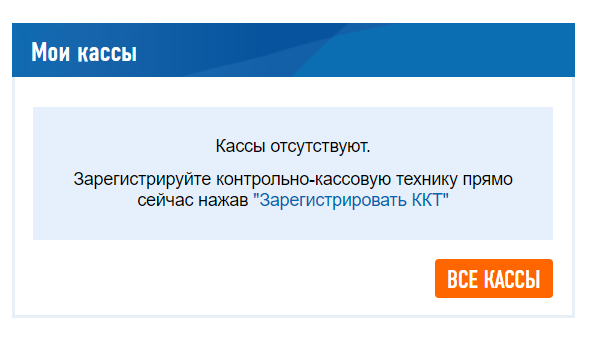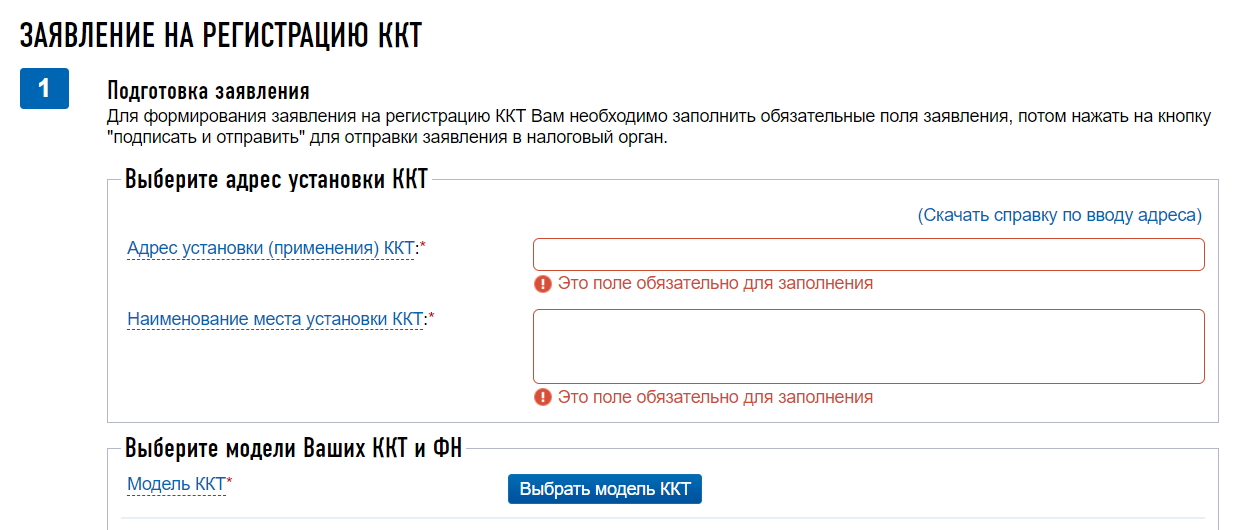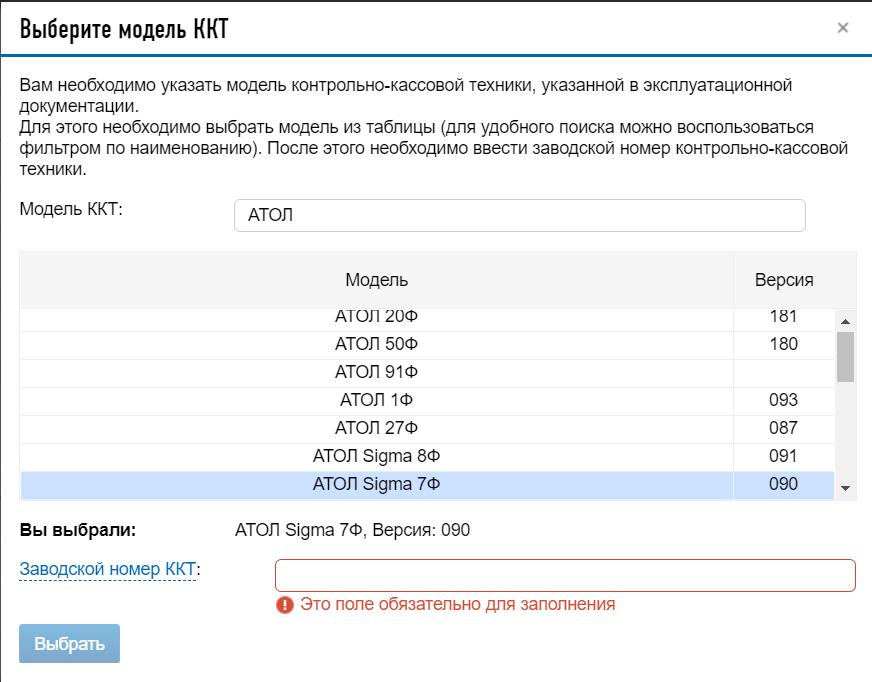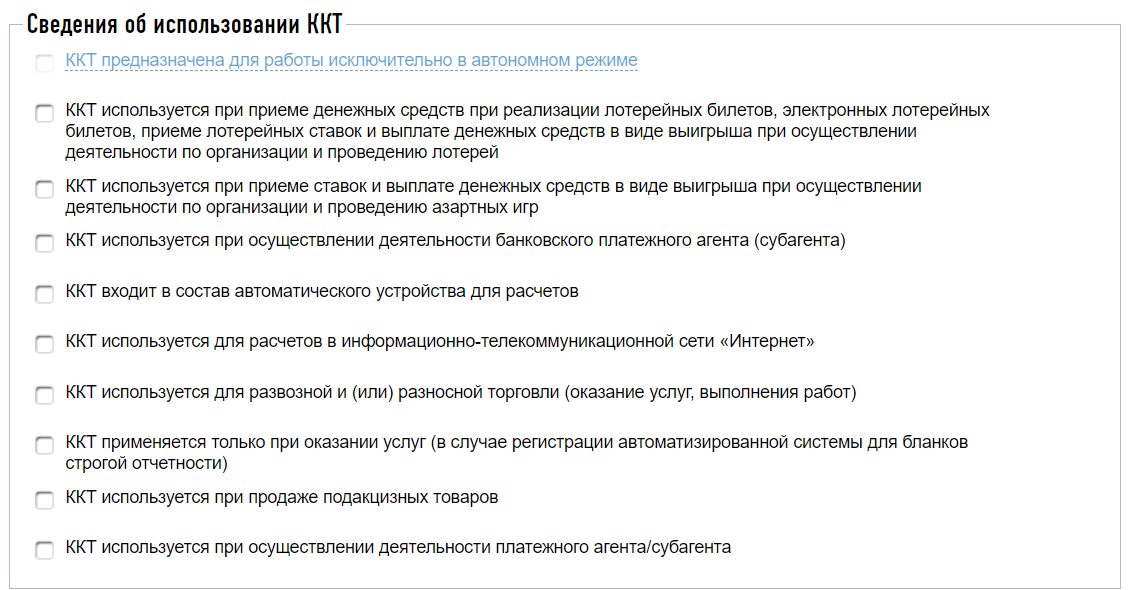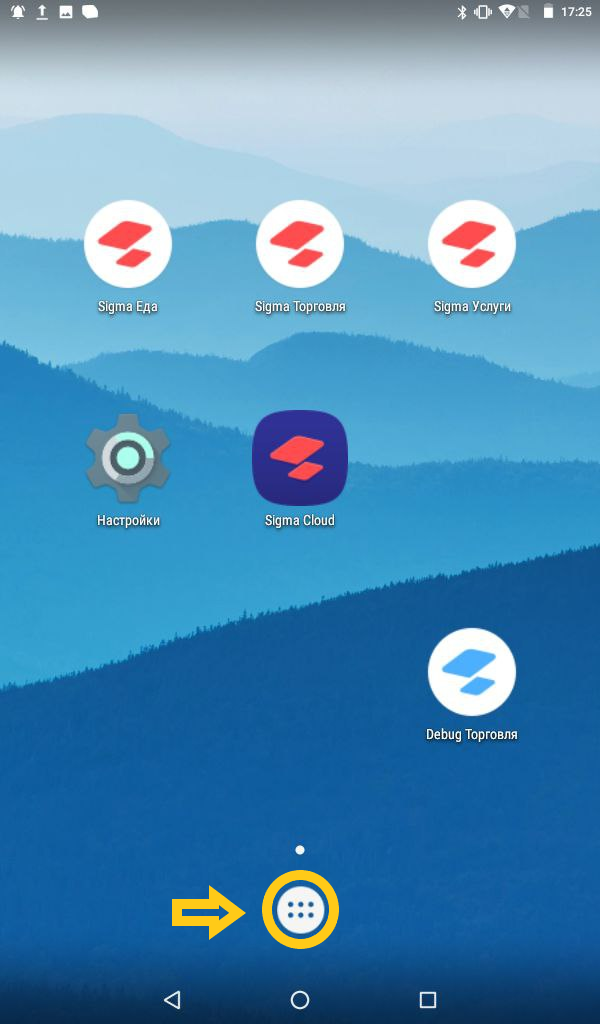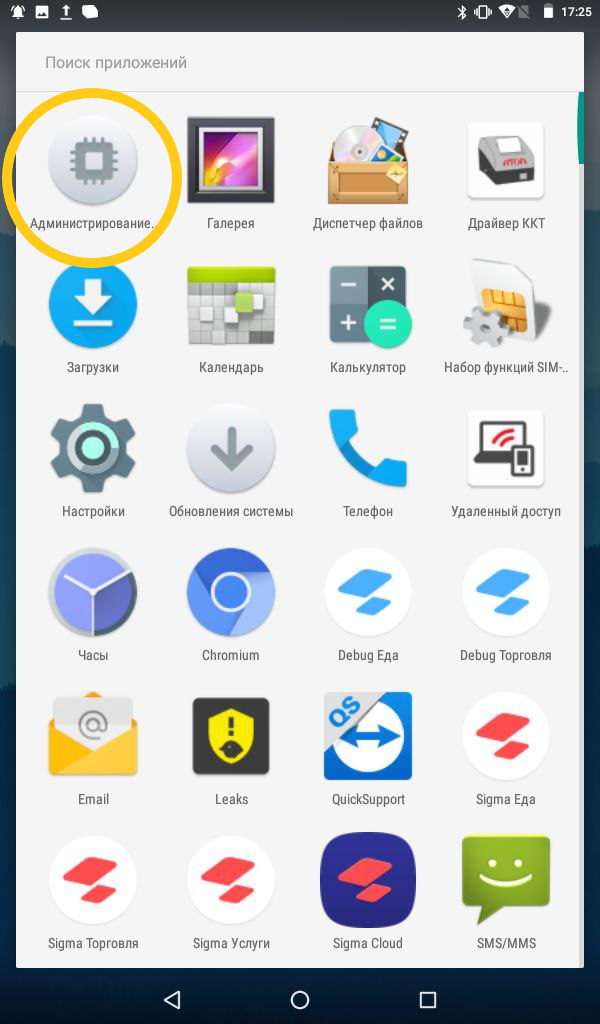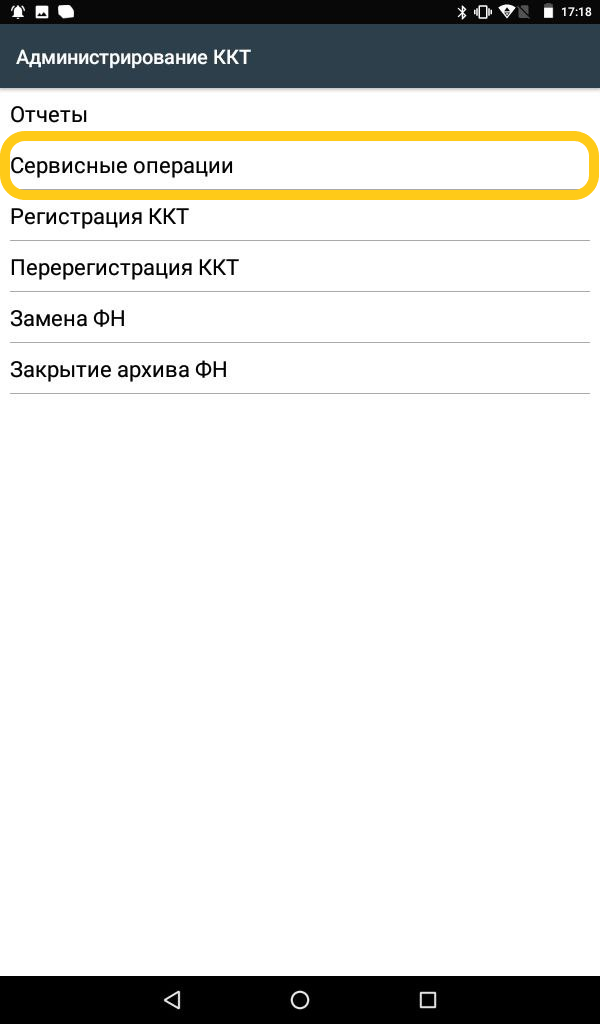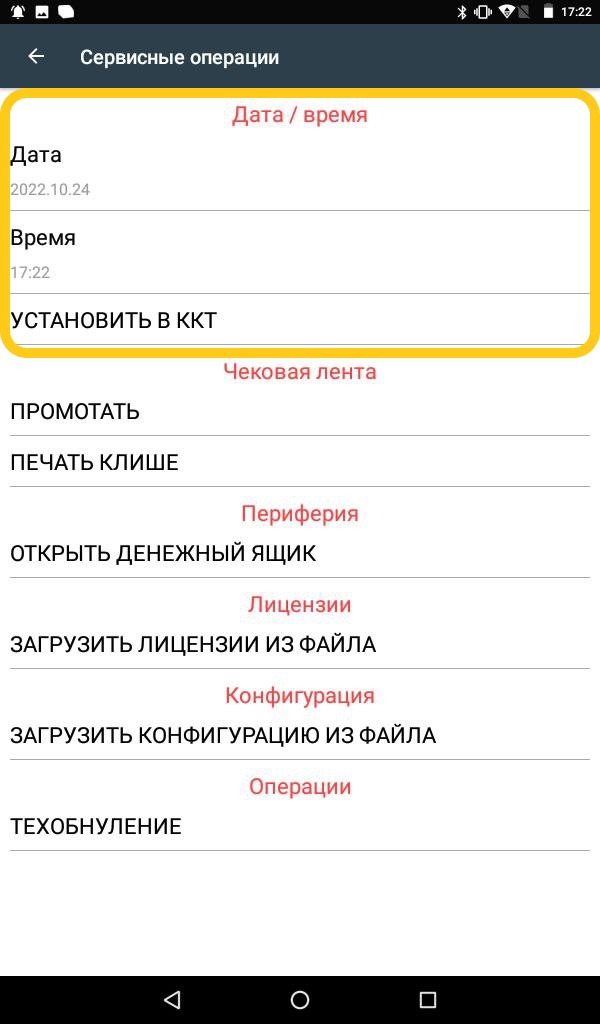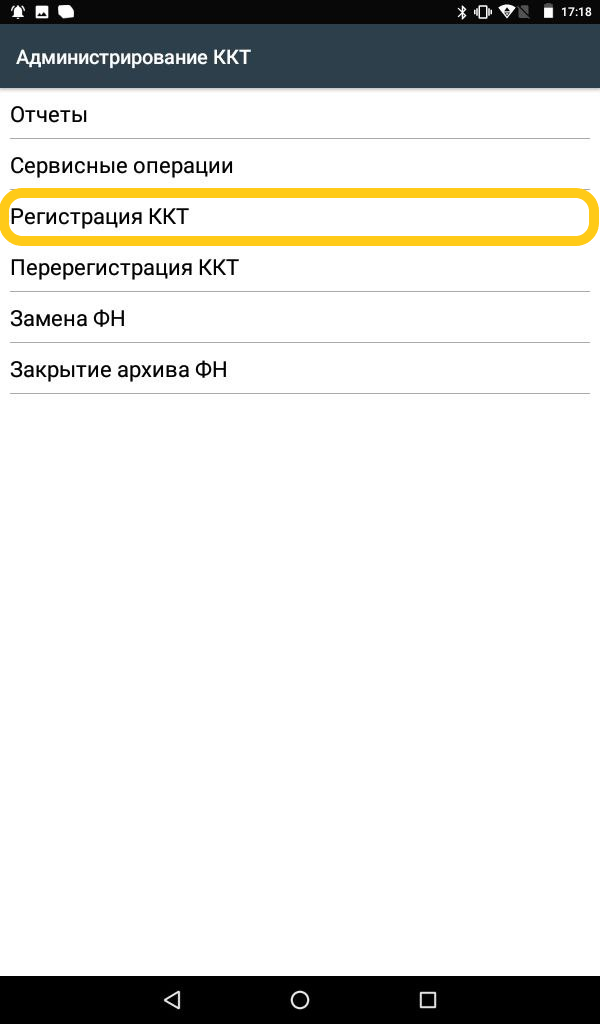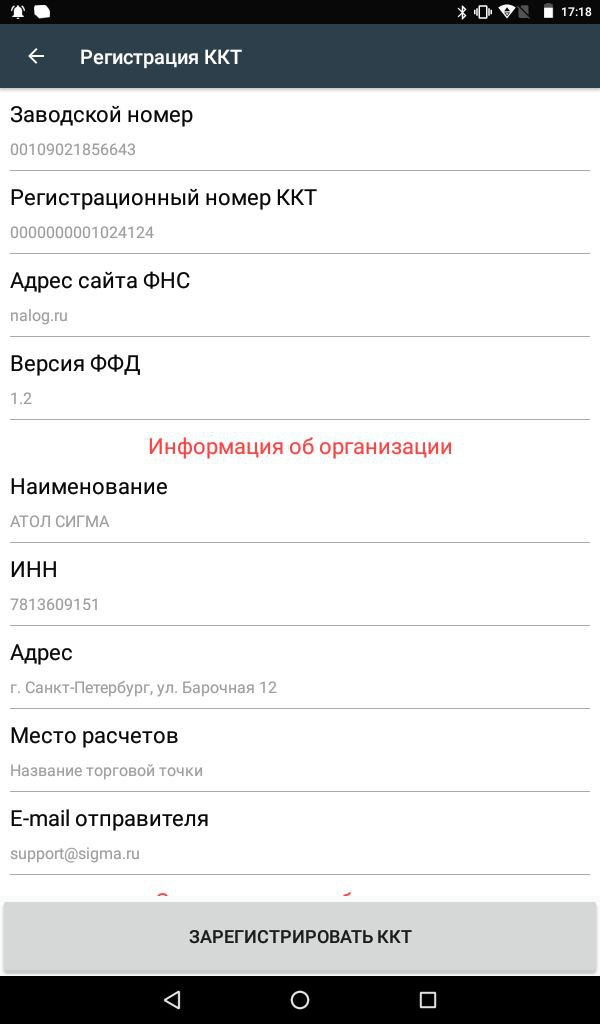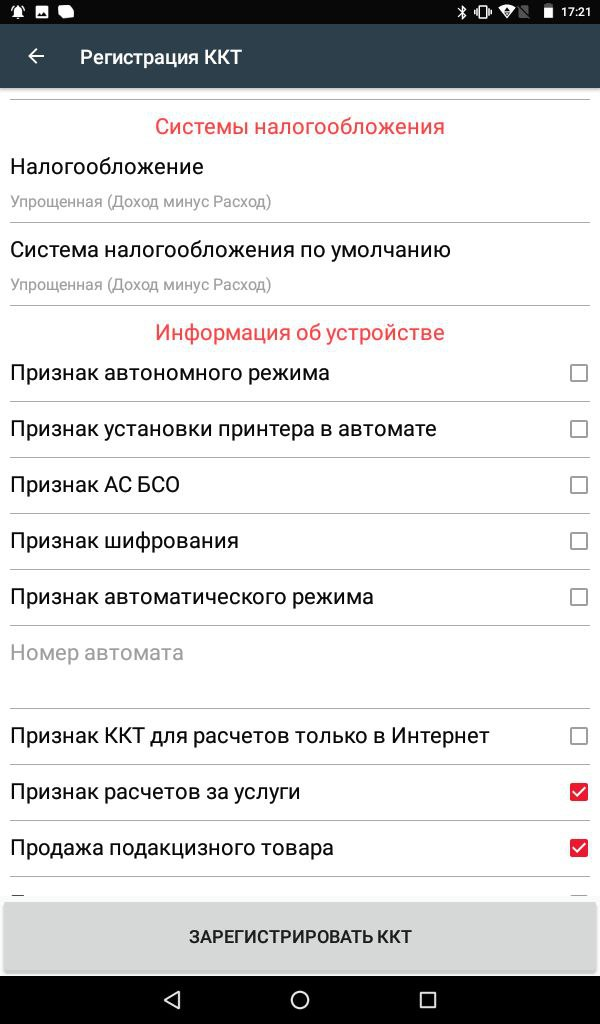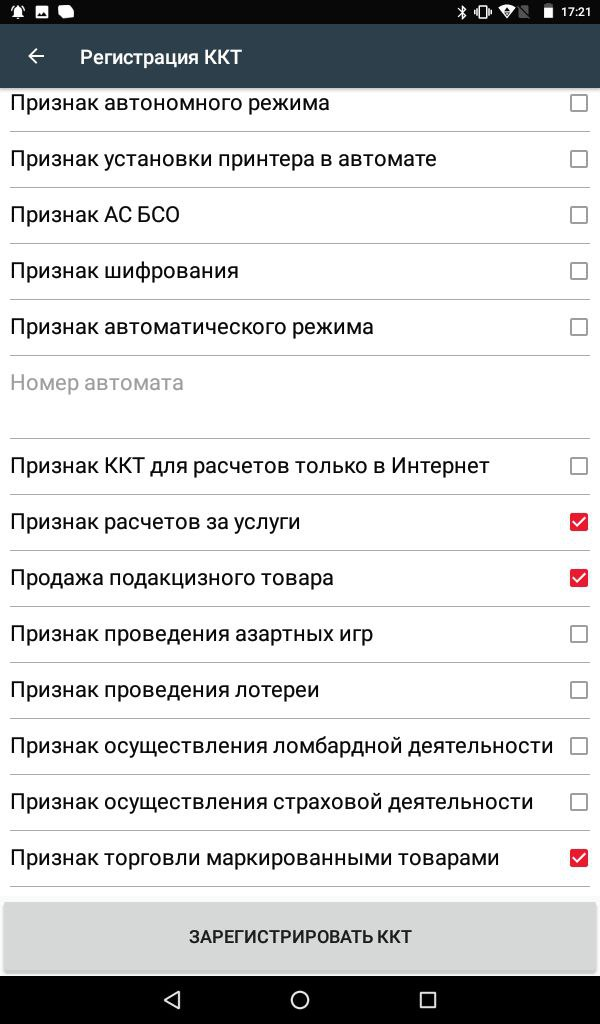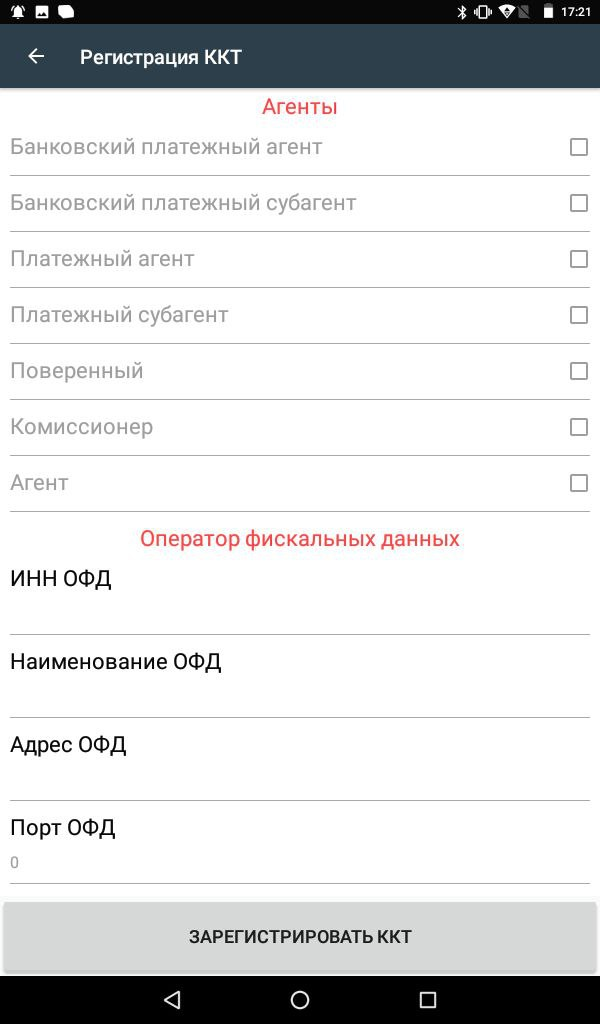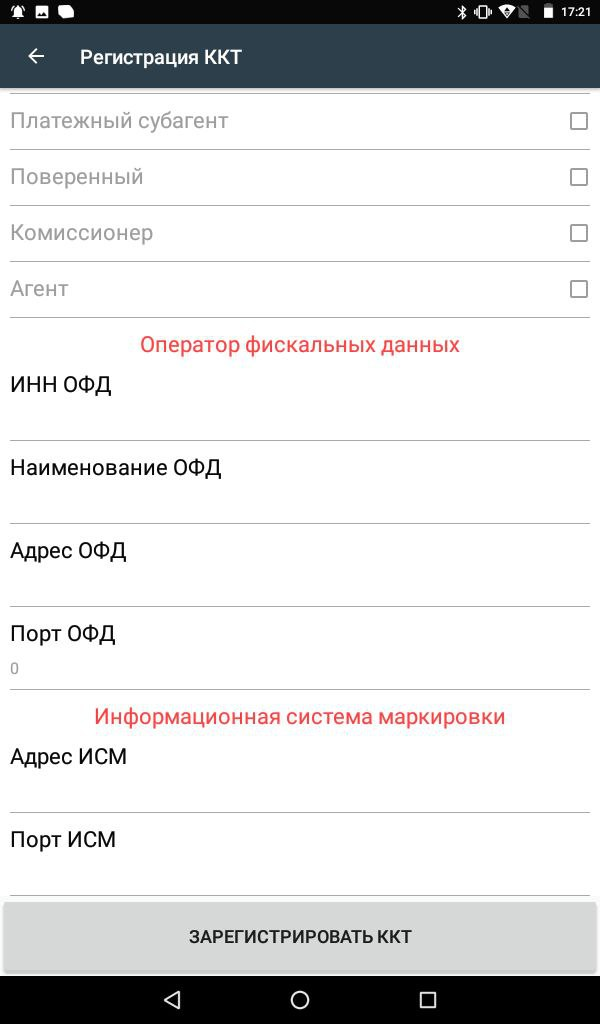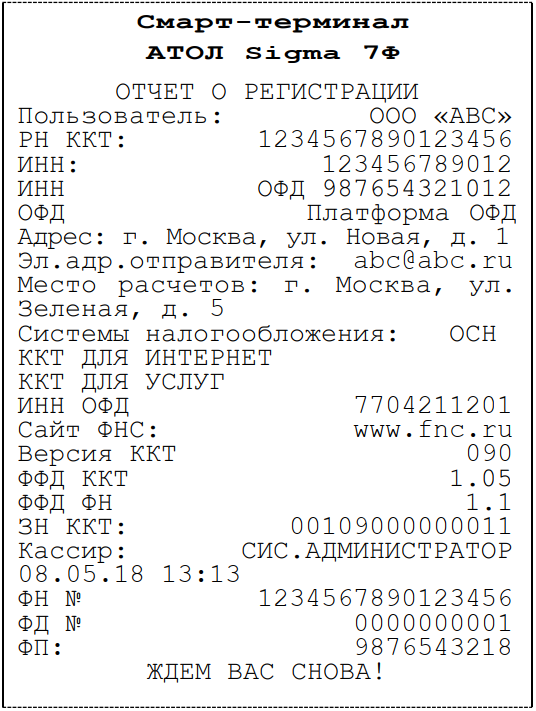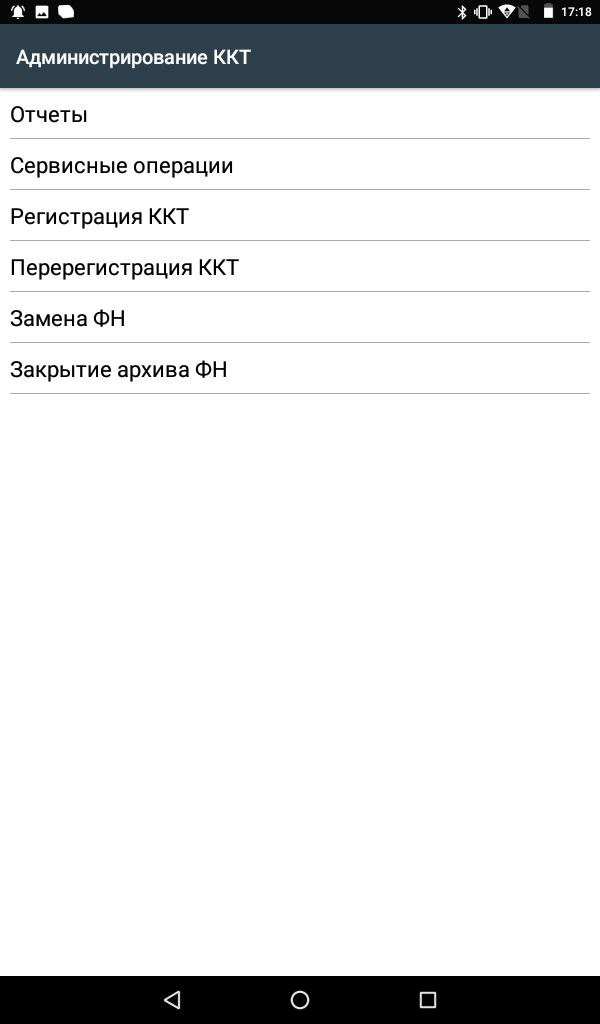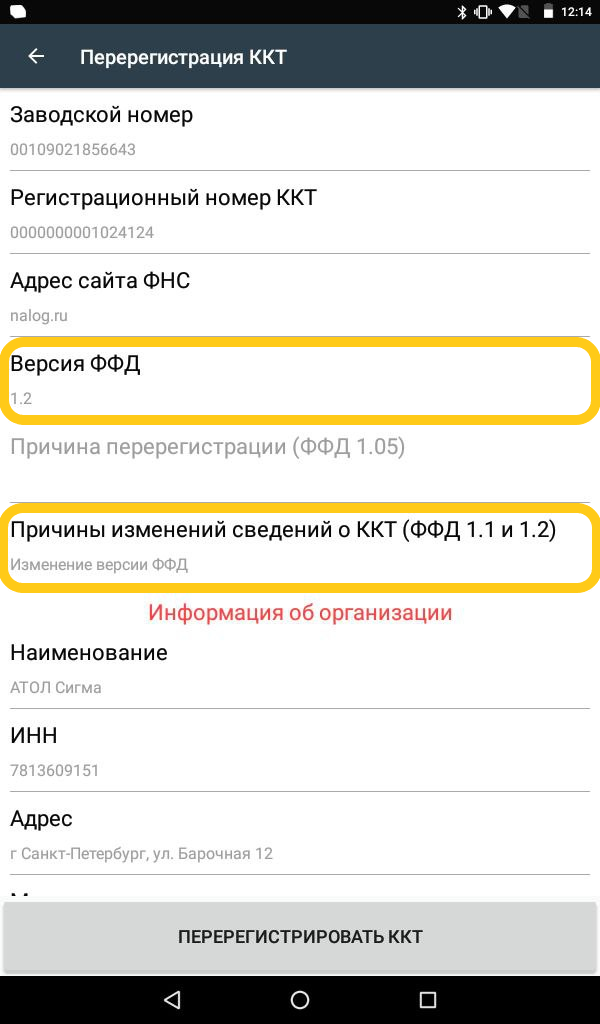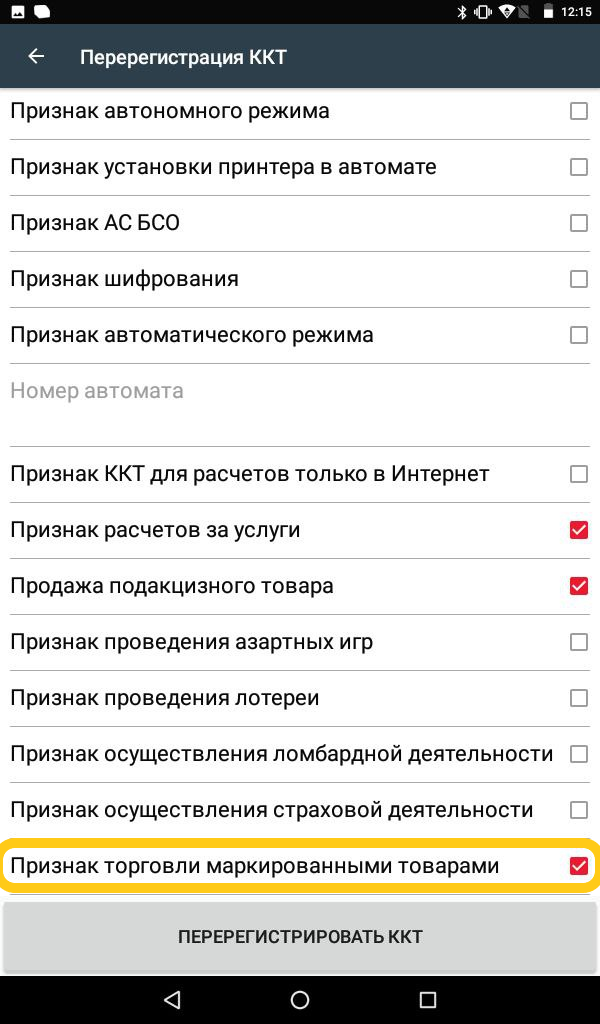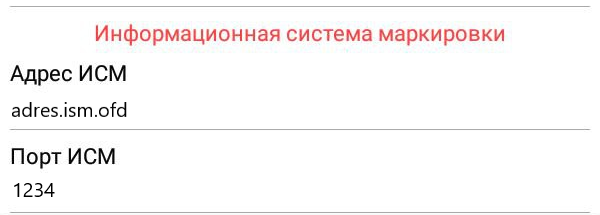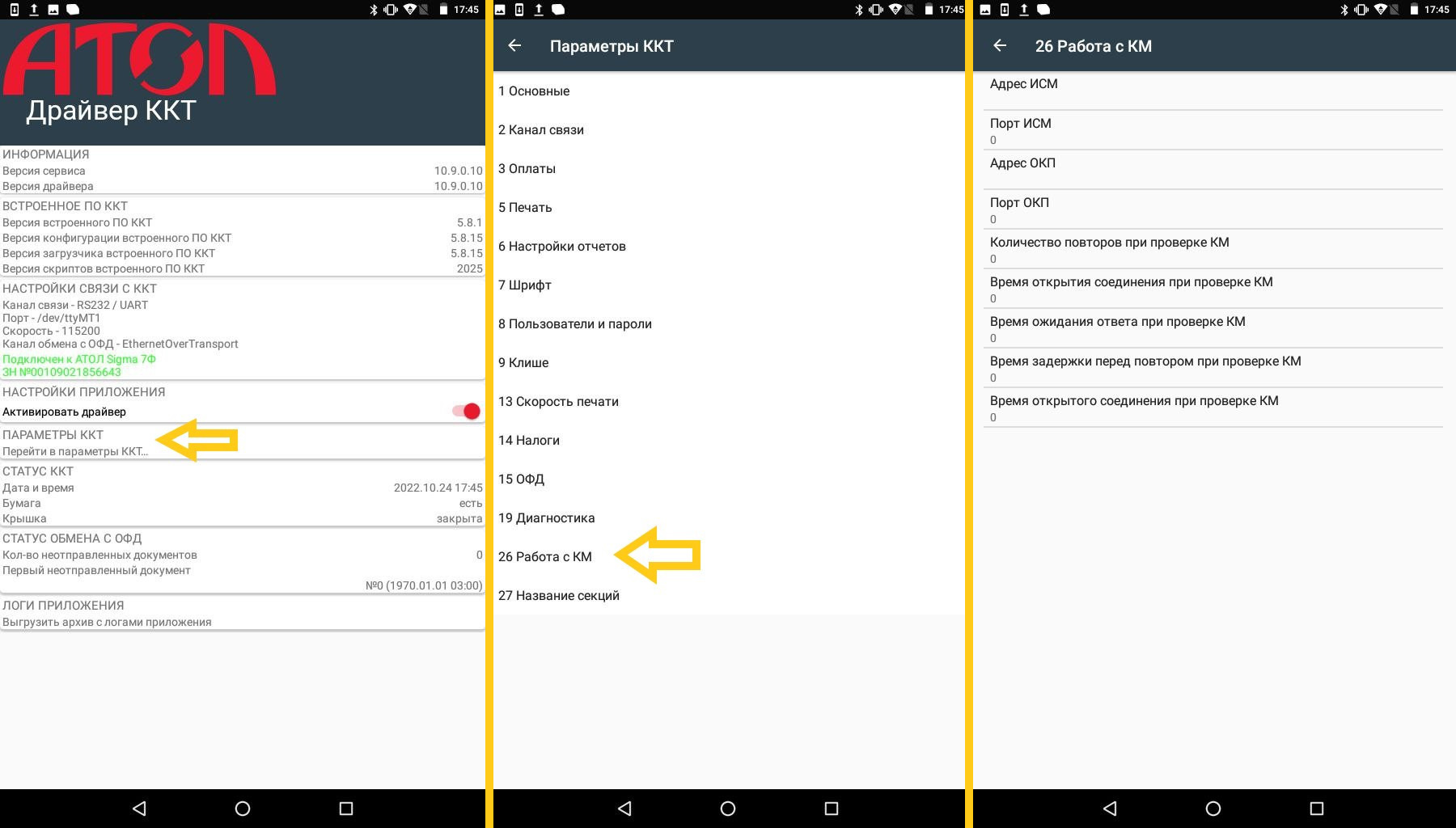При переходе на формат фискальных данных ФФД 1.05 на всех моделях Эвотор, работающих в автономном режиме, следует обращать особое внимание на версию системного приложения «Обслуживание ККМ», которое можно найти в разделе «Еще — Настройки – Приложения»
Версия системного приложения «Обслуживание ККМ» должна быть не ниже 1.26.1
Если выполнить операцию перехода на формат ФФД 1.05 в автономном режиме с версией ниже 1.26.1, то вероятно возникновение следующих ошибок:
- В приложении «обслуживание кассы» произошла ошибка
- Возникновения ошибки «Неопознанная ошибка» после попытки подтвердить введенные реквизиты организации. На чеке при этом печатается – «Ошибка 1017. Не задан ИНН ОФД»
- Возникновения ошибки «Неопознанная ошибка» после попытки подтвердить введенные реквизиты организации. На чеке при этом печатается – «Ошибка 1057. Ошибка реквизита. (Возможно проявление при выборе агентской схемы)
Если на терминалах установлена версия ниже 1.26.1 и требуется осуществить переход на ФФД 1.05 при работе терминала в автономном режиме, следует обеспечить наличие сети интернет для смарт-терминала Эвотор и дождаться автоматического обновления.
Если обновление не было установлено, рекомендуем обратиться в техническую поддержку support@evotor.ru для запроса необходимой версии.
|
Код ошибки |
Описание |
Устранение ошибки |
|
2001 |
В течение 5-и минутного интервала не появилось |
Произошел сбой кассы. Обратитесь к администратору. |
|
2002 |
Нет касс, которые могли бы выполнить регистрацию |
Произошел сбой кассы. Обратитесь к администратору. |
|
2003 |
ИНН, указанный в чеке не соответствует ИНН |
Проверьте чек, измените ИНН, повторите попытку. |
|
2004 |
Внутренняя ошибка сервиса. |
Произошел сбой кассы. Обратитесь к администратору. |
|
2005 |
Внутренняя ошибка сервиса. |
Произошел сбой кассы. Обратитесь к администратору. |
|
001 |
Соединение не установлено |
Произошел сбой кассы. Обратитесь к администратору. |
|
002 |
Нет связи |
Произошел сбой кассы. Обратитесь к администратору. |
|
003 |
Порт занят |
Произошел сбой кассы. Обратитесь к администратору. |
|
004 |
Порт недоступен |
Произошел сбой кассы. Обратитесь к администратору. |
|
005 |
Некорректные данные от устройства |
Произошел сбой кассы. Обратитесь к администратору. |
|
006 |
Внутренняя ошибка библиотеки |
Произошел сбой кассы. Обратитесь к администратору. |
|
007 |
Неподдерживаемое преобразование типа параметра |
Произошел сбой кассы. Обратитесь к администратору. |
|
008 |
Не найден обязательный параметр |
Произошел сбой кассы. Обратитесь к администратору. |
|
009 |
Некорректные настройки |
Произошел сбой кассы. Обратитесь к администратору. |
|
010 |
Драйвер не настроен |
Произошел сбой кассы. Обратитесь к администратору. |
|
011 |
Не поддерживается в данной версии (драйвера или |
Произошел сбой кассы. Обратитесь к администратору. |
|
012 |
Не поддерживается в данном режиме |
Произошел сбой кассы. Обратитесь к администратору. |
|
013 |
Нeкорректное значение параметра |
Некорректный запрос. Необходимо исправить чек и |
|
014 |
Не удалось загрузить библиотеку |
Произошел сбой кассы. Обратитесь к администратору. |
|
015 |
Неизвестная ошибка |
Произошел сбой кассы. Обратитесь к администратору. |
|
016 |
Неверная цена (сумма) |
Неверная цена (сумма). Необходимо исправить чек и |
|
017 |
Неверное количество |
Неверное количество в товарной позиции чека. |
|
018 |
Переполнение счетчика наличности |
Произошел сбой кассы. Обратитесь к администратору. |
|
019 |
Невозможно сторно последней операции |
Произошел сбой кассы. Обратитесь к администратору. |
|
020 |
Сторно по коду невозможно |
Произошел сбой кассы. Обратитесь к администратору. |
|
021 |
Невозможен повтор последней операции |
Произошел сбой кассы. Обратитесь к администратору. |
|
022 |
Повторная скидка на операцию невозможна |
Произошел сбой кассы. Обратитесь к администратору. |
|
023 |
Невозможно начислить скидку/надбавку |
Некорректный запрос. Необходимо исправить чек и |
|
024 |
Неверный код товара |
Некорректный запрос. Необходимо исправить чек и |
|
026 |
Неверный формат команды |
Произошел сбой кассы. Обратитесь к администратору. |
|
027 |
Неверная длина |
Некорректно указано значение одного из полей в запросе |
|
028 |
ККТ заблокирована в режиме ввода даты |
Произошел сбой кассы. Обратитесь к администратору. |
|
029 |
Требуется подтверждение ввода даты |
Произошел сбой кассы. Обратитесь к администратору. |
|
030 |
Нет больше данных |
Произошел сбой кассы. Обратитесь к администратору. |
|
031 |
Нет подтверждения или отмены продажи |
Произошел сбой кассы. Обратитесь к администратору. |
|
032 |
Отчет о закрытии смены прерван |
Произошел сбой кассы. Обратитесь к администратору. |
|
034 |
Вход в режим заблокирован |
Произошел сбой кассы. Обратитесь к администратору. |
|
035 |
Проверьте дату и время |
Произошел сбой кассы. Обратитесь к администратору. |
|
036 |
Переданные дата/время меньше даты/времени |
Произошел сбой кассы. Отправьте чек повторно. |
|
038 |
Товар не найден |
Некорректный запрос. Обратитесь к администратору. |
|
040 |
Переполнение буфера чека |
Произошел сбой кассы. Отправьте чек повторно. |
|
041 |
Недостаточное количество товара |
Некорректный запрос. Необходимо исправить чек и |
|
042 |
Сторнируемое количество больше проданного |
Произошел сбой кассы. Обратитесь к администратору. |
|
043 |
Товар не найден |
Некорректный запрос. Обратитесь к администратору. |
|
048 |
Неверный тип чека |
Неверный тип чека. Необходимо исправить чек и |
|
052 |
Сумма не наличных платежей превышает сумму чека |
Некорректный запрос. Необходимо исправить чек и |
|
053 |
Накопление меньше суммы возврата или |
Некорректный запрос. Необходимо исправить чек и |
|
054 |
Переполнение суммы платежей |
Произошел сбой кассы. Обратитесь к администратору. |
|
055 |
Предыдущая операция незавершена |
Произошел сбой кассы. Обратитесь к администратору. |
|
057 |
Неверная величина скидки / надбавки |
Некорректный запрос. Обратитесь к администратору. |
|
058 |
Операция после скидки / надбавки невозможна |
Некорректный запрос. Обратитесь к администратору. |
|
059 |
Неверная секция |
Произошел сбой кассы. Обратитесь к администратору. |
|
060 |
Неверный вид оплаты |
Неверный вид оплаты. Необходимо исправить чек и |
|
061 |
Переполнение при умножении |
Произошел сбой кассы. Обратитесь к администратору. |
|
062 |
Операция запрещена в таблице настроек |
Произошел сбой кассы. Обратитесь к администратору. |
|
063 |
Переполнение итога чека |
Превышение лимита по сумме чека. Обратитесь к |
|
064 |
Открыт чек аннулирования – операция невозможна |
Произошел сбой кассы. Обратитесь к администратору. |
|
065 |
Переполнение буфера ЭЖ |
Произошел сбой кассы. Обратитесь к администратору. |
|
066 |
Чек оплачен не полностью |
Некорректный запрос. Необходимо исправить чек и |
|
067 |
Открыт чек возврата – операция невозможна |
Произошел сбой кассы. Обратитесь к администратору. |
|
068 |
Смена превысила 24 часа |
Произошел сбой кассы. Обратитесь к администратору. |
|
069 |
Открыт чек продажи – операция невозможна |
Произошел сбой кассы. Обратитесь к администратору. |
|
070 |
Переполнение ФП |
Произошел сбой кассы. Обратитесь к администратору. |
|
071 |
Неверный пароль |
Произошел сбой кассы. Обратитесь к администратору. |
|
072 |
Идет обработка ЭЖ |
Произошел сбой кассы. Обратитесь к администратору. |
|
073 |
Смена закрыта — операция невозможна |
Произошел сбой кассы. Обратитесь к администратору. |
|
077 |
Неверная дата и/или время |
Произошел сбой кассы. Обратитесь к администратору. |
|
078 |
Неверная сумма сторно |
Произошел сбой кассы. Обратитесь к администратору. |
|
080 |
В ККТ нет денег для выплаты |
Некорректный запрос. Обратитесь к администратору. |
|
081 |
Чек закрыт – операция невозможна |
Произошел сбой кассы. Обратитесь к администратору. |
|
082 |
Чек открыт – операция невозможна |
Произошел сбой кассы. Обратитесь к администратору. |
|
083 |
Смена открыта, операция невозможна |
Произошел сбой кассы. Обратитесь к администратору. |
|
086 |
Неверный номер смены |
Произошел сбой кассы. Обратитесь к администратору. |
|
089 |
ККТ не зарегистрирована |
Произошел сбой кассы. Обратитесь к администратору. |
|
090 |
Не задан серийный номер |
Произошел сбой кассы. Обратитесь к администратору. |
|
093 |
Данные документа отсутствуют |
Произошел сбой кассы. Обратитесь к администратору. |
|
095 |
Требуется выполнение общего гашения |
Произошел сбой кассы. Обратитесь к администратору. |
|
097 |
Невозможна отмена скидки/надбавки |
Произошел сбой кассы. Обратитесь к администратору. |
|
098 |
Невозможно закрыть чек данным типом оплаты |
Некорректный запрос. Необходимо исправить чек и |
|
104 |
Ошибка обмена с фискальным модулем |
Произошел сбой кассы. Обратитесь к администратору. |
|
105 |
Необходимо провести профилактические работы |
Произошел сбой кассы. Обратитесь к администратору. |
|
106 |
Неверные номера смен в ККТ и ФН |
Произошел сбой кассы. Обратитесь к администратору. |
|
107 |
Нет устройства, обрабатывающего данную команду |
Произошел сбой кассы. Обратитесь к администратору. |
|
109 |
Ошибочное состояние ТРК |
Произошел сбой кассы. Обратитесь к администратору. |
|
110 |
Недопустимое кол- во позиций в чеке |
Некорректный запрос. Необходимо исправить чек и |
|
111 |
Ошибочный номер ТРК |
Произошел сбой кассы. Обратитесь к администратору. |
|
112 |
Неверный делитель |
Произошел сбой кассы. Обратитесь к администратору. |
|
115 |
Ошибка обмена с ФН на уровне интерфейса I2C |
Произошел сбой кассы. Обратитесь к администратору. |
|
116 |
Ошибка формата передачи ФН |
Произошел сбой кассы. Обратитесь к администратору. |
|
117 |
Неверное состояние ФН |
Произошел сбой кассы. Обратитесь к администратору. |
|
118 |
Неисправимая ошибка ФН |
Произошел сбой кассы. Обратитесь к администратору. |
|
119 |
Ошибка КС ФН |
Произошел сбой кассы. Обратитесь к администратору. |
|
120 |
Закончен срок эксплуатации ФН |
Произошел сбой кассы. Обратитесь к администратору. |
|
121 |
Архив ФН переполнен |
Произошел сбой кассы. Обратитесь к администратору. |
|
122 |
В ФН переданы неверная дата или время |
Произошел сбой кассы. Обратитесь к администратору. |
|
123 |
В ФН нет запрошенных данных |
Произошел сбой кассы. Обратитесь к администратору. |
|
124 |
Переполнение ФН (итог чека / смены) |
Произошел сбой кассы. Обратитесь к администратору. |
|
125 |
Буфер переполнен |
Произошел сбой кассы. Обратитесь к администратору. |
|
127 |
Требуется гашение ЭЖ |
Произошел сбой кассы. Обратитесь к администратору. |
|
128 |
Некорректная сумма налога |
Некорректная сумма налога. Необходимо исправить чек и |
|
129 |
Начисление налога на последнюю операцию |
Произошел сбой кассы. Обратитесь к администратору. |
|
131 |
Сумма сторно налога больше суммы |
Произошел сбой кассы. Обратитесь к администратору. |
|
132 |
Операция невозможна, недостаточно питания |
Произошел сбой кассы. Обратитесь к администратору. |
|
133 |
Некорректное значение параметров команды ФН |
Произошел сбой кассы. Обратитесь к администратору. |
|
134 |
Превышение размеров TLV данных ФН |
Некорректный запрос. Обратитесь к администратору. |
|
135 |
Нет транспортного соединения ФН |
Произошел сбой кассы. Обратитесь к администратору. |
|
136 |
Исчерпан ресурс КС ФН |
Произошел сбой кассы. Обратитесь к администратору. |
|
137 |
Ресурс хранения ФД исчерпан |
Произошел сбой кассы. Обратитесь к администратору. |
|
138 |
Сообщение от ОФД не может быть принято ФН |
Произошел сбой кассы. Обратитесь к администратору. |
|
139 |
В ФН есть неотправленные ФД |
Произошел сбой кассы. Обратитесь к администратору. |
|
140 |
Исчерпан ресурс ожидания передачи сообщения в ФН |
Произошел сбой кассы. Обратитесь к администратору. |
|
141 |
Продолжительность смены ФН более 24 часов |
Произошел сбой кассы. Обратитесь к администратору. |
|
142 |
Неверная разница во времени между двумя операциями |
Произошел сбой кассы. Обратитесь к администратору. |
|
143 |
Некорректная СНО |
Указана некорректная система налогообложения. |
|
144 |
Недопустимый номер ставки налога |
Неверная ставка налога. Необходимо исправить чек и |
|
145 |
Недопустимый тип оплаты товара |
Неверный тип оплаты. Необходимо исправить чек и |
|
146 |
Недопустимый тип кода товара |
Некорректный запрос. Обратитесь к администратору. |
|
147 |
Недопустима регистрация подакцизного товара |
Некорректный запрос. Необходимо исправить чек и |
|
148 |
Ошибка программирования реквизита |
Произошел сбой кассы. Обратитесь к администратору. |
|
149 |
Неверный тип счетчика |
Произошел сбой кассы. Обратитесь к администратору. |
|
154 |
Недопустимое значение режима работы с налогом |
Произошел сбой кассы. Обратитесь к администратору. |
|
158 |
Неразрешенные реквизиты |
Произошел сбой кассы. Обратитесь к администратору. |
|
159 |
Ошибка интерфейса ФН |
Произошел сбой кассы. Обратитесь к администратору. |
|
160 |
Дублирование данных |
Произошел сбой кассы. Обратитесь к администратору. |
|
161 |
Не указаны обязательные реквизиты |
Некорректный запрос. Необходимо исправить чек и |
|
162 |
Ошибка чтения документа из ФН |
Произошел сбой кассы. Обратитесь к администратору. |
|
163 |
Переполнение чисел с плавающей точкой |
Некорректный запрос. Необходимо исправить чек и |
|
165 |
Внутренняя ошибка ККТ |
Произошел сбой кассы. Обратитесь к администратору. |
|
166 |
ФН не найден |
Произошел сбой кассы. Обратитесь к администратору. |
|
167 |
Невозможно записать реквизит агента |
Произошел сбой кассы. Обратитесь к администратору. |
|
168 |
Недопустимое сочетания реквизитов 1002 и 1056 |
Произошел сбой кассы. Обратитесь к администратору. |
|
169 |
Недопустимое сочетания реквизитов 1002 и 1017 |
Произошел сбой кассы. Обратитесь к администратору. |
|
172 |
Кассир не зарегистрирован |
Произошел сбой кассы. Обратитесь к администратору. |
|
177 |
Закрытие чека прервано |
Произошел сбой кассы. Обратитесь к администратору. |
|
178 |
Получение документа из ФН прервано |
Произошел сбой кассы. Обратитесь к администратору. |
|
179 |
Сбой часов |
Произошел сбой кассы. Обратитесь к администратору. |
|
180 |
Сбой памяти |
Произошел сбой кассы. Обратитесь к администратору. |
|
181 |
Сбой микросхемы |
Произошел сбой кассы. Обратитесь к администратору. |
|
183 |
Недопустимое значение MAC-адреса |
Произошел сбой кассы. Обратитесь к администратору. |
|
188 |
Требуется перезагрузка ККТ |
Произошел сбой кассы. Обратитесь к администратору. |
|
189 |
Подходящие лицензии не найдены |
Произошел сбой кассы. Обратитесь к администратору. |
|
190 |
Неверная версия ФФД |
Произошел сбой кассы. Обратитесь к администратору. |
|
191 |
Параметр доступен только для чтения |
Произошел сбой кассы. Обратитесь к администратору. |
|
192 |
Неверный тип кода товара |
Произошел сбой кассы. Обратитесь к администратору. |
|
193 |
Неверное значение GTIN |
Некорректный запрос. Необходимо исправить чек и |
|
194 |
Отрицательный результат математической операции |
Произошел сбой кассы. Обратитесь к администратору. |
|
195 |
Недопустимое сочетание реквизитов |
Произошел сбой кассы. Обратитесь к администратору. |
|
196 |
Ошибка регистрации кассира |
Произошел сбой кассы. Обратитесь к администратору. |
|
197 |
Данный канал Интернет отсутствует в ККТ |
Произошел сбой кассы. Обратитесь к администратору. |
|
198 |
Дата и время не синхронизированы |
Произошел сбой кассы. Обратитесь к администратору. |
|
199 |
Ошибка электронного журнала |
Произошел сбой кассы. Обратитесь к администратору. |
|
200 |
Документ открыт операция невозможна |
Произошел сбой кассы. Обратитесь к администратору. |
|
201 |
Документ закрыт операция невозможна |
Произошел сбой кассы. Обратитесь к администратору. |
|
203 |
Произошла критичная ошибка, документ необходимо |
Произошел сбой кассы. Обратитесь к администратору. |
|
204 |
Регистры ККТ еще не инициализированы |
Произошел сбой кассы. Обратитесь к администратору. |
|
205 |
Требуется регистрация итога |
Произошел сбой кассы. Обратитесь к администратору. |
|
206 |
Сбой таблицы настроек |
Произошел сбой кассы. Обратитесь к администратору. |
|
207 |
Сбой счетчиков и регистров ККТ |
Произошел сбой кассы. Обратитесь к администратору. |
|
208 |
Сбой пользовательской памяти |
Произошел сбой кассы. Обратитесь к администратору. |
|
209 |
Сбой сервисных регистров |
Произошел сбой кассы. Обратитесь к администратору. |
|
210 |
Сбой реквизитов ККТ |
Произошел сбой кассы. Обратитесь к администратору. |
|
211 |
ККТ уже в режиме обновления конфигурации |
Произошел сбой кассы. Обратитесь к администратору. |
|
212 |
Конфигурация не прошла проверку |
Произошел сбой кассы. Обратитесь к администратору. |
|
213 |
Аппаратный канал отсутствует, выключен или ещё не |
Произошел сбой кассы. Обратитесь к администратору. |
|
214 |
Сетевой интерфейс не подключен, или на нём не |
Произошел сбой кассы. Обратитесь к администратору. |
|
215 |
Недопустимое сочетание реквизитов 1212 и 1030 |
Некорректный запрос. Необходимо исправить чек и |
|
216 |
Некорректный признак способа расчета |
Неверный признак способа расчета. Необходимо исправить |
|
217 |
Некорректный признак предмета расчета |
Неверный признак предмета расчета. Необходимо |
|
221 |
Сетевой интерфейс занят |
Произошел сбой кассы. Обратитесь к администратору. |
|
224 |
Архив ФН закрыт |
Произошел сбой кассы. Обратитесь к администратору. |
|
225 |
Нужно выполнить регистрацию / перерегистрацию |
Произошел сбой кассы. Обратитесь к администратору. |
|
226 |
Операция невозможна, идет обновление ПО ККТ |
Произошел сбой кассы. Обратитесь к администратору. |
|
227 |
Неверный итог чека |
Произошел сбой кассы. Обратитесь к администратору. |
|
228 |
Запрещена одновременная передача КМ и реквизита |
Некорректный запрос. Необходимо исправить чек и |
|
230 |
Ошибка цифровой подписи |
Произошел сбой кассы. Обратитесь к администратору. |
|
231 |
Некорректная сумма акциза |
Некорректная сумма акциза. Необходимо исправить чек и |
|
241 |
Соединение с ККТ потеряно |
Произошел сбой кассы. Обратитесь к администратору. |
|
243 |
Некорректная сумма налога |
Некорректная сумма налога. Необходимо исправить чек и |
|
244 |
Некорректное значение типа кода маркировки |
Некорректный запрос. Необходимо исправить чек и |
|
245 |
Аппаратная ошибка при сохранении лицензии |
Произошел сбой кассы. Обратитесь к администратору. |
|
246 |
Подпись лицензии некорректна |
Произошел сбой кассы. Обратитесь к администратору. |
|
247 |
Лицензия не подходит для данной ККТ |
Произошел сбой кассы. Обратитесь к администратору. |
|
248 |
Срок действия лицензии истёк |
Произошел сбой кассы. Обратитесь к администратору. |
|
249 |
Документ был отменен |
Произошел сбой кассы. Обратитесь к администратору. |
|
251 |
Длина клише превышает максимальное значение |
Произошел сбой кассы. Обратитесь к администратору. |
|
258 |
Ошибка чтения/записи данных кеша |
Произошел сбой кассы. Обратитесь к администратору. |
|
261 |
Отсутствует позиция оплаты |
Некорректный запрос. Необходимо исправить чек и |
|
262 |
Таймаут выполнения команды истек |
Произошел сбой кассы. Обратитесь к администратору. |
|
263 |
Режим ФР выключен |
Произошел сбой кассы. Обратитесь к администратору. |
|
264 |
Не найдена запись в OTP |
Произошел сбой кассы. Обратитесь к администратору. |
|
265 |
Подакцизный товар без акциза зарегистрирован в чеке |
Некорректный запрос. Необходимо исправить чек и |
|
402 |
Ошибка соединения с сервером |
Произошел сбой кассы. Обратитесь к администратору. |
|
404 |
Некорректное значение статуса КМ |
Произошел сбой кассы. Обратитесь к администратору. |
|
405 |
Неверный код GS1 |
Некорректный запрос. Необходимо исправить чек и |
|
406 |
Запрещена работа с маркированным товарами |
Произошел сбой кассы. Обратитесь к администратору. |
|
407 |
Работа с маркированными товарами временно |
Произошел сбой кассы. Обратитесь к администратору. |
|
408 |
Переполнена таблица хранения КМ |
Произошел сбой кассы. Обратитесь к администратору. |
|
409 |
Некорректный код маркировки |
Некорректный запрос. Необходимо исправить чек и |
|
410 |
Неверное состояние |
Произошел сбой кассы. Обратитесь к администратору. |
|
411 |
Ошибка обмена с сервером ОФД или ИСМ |
Произошел сбой кассы. Обратитесь к администратору. |
|
412 |
Некорректное значение единиц измерения |
Некорректный запрос. Необходимо исправить чек и |
|
413 |
Операция не разрешена в данной версии ФФД |
Произошел сбой кассы. Обратитесь к администратору. |
|
414 |
Операция не разрешена, при регистрации не был |
Произошел сбой кассы. Обратитесь к администратору. |
|
418 |
Требуется повторное проведение процедуры |
Произошел сбой кассы. Обратитесь к администратору. |
|
419 |
Ошибка сервиса обновления ключей проверки КМ |
Произошел сбой кассы. Обратитесь к администратору. |
|
420 |
КМ не проверен в ФН |
Произошел сбой кассы. Обратитесь к администратору. |
|
421 |
Истёк таймаут проверки КМ |
Произошел сбой кассы. Обратитесь к администратору. |
|
501 |
Ошибка парсинга чека / запроса |
Произошел сбой кассы. Обратитесь к администратору. |
|
502 |
Выполнение прервано из-за предыдущих ошибок |
Произошел сбой кассы. Обратитесь к администратору. |
Все коды ошибок онлайн-кассы Атол (Платформа 5.0)
Код группы ошибок 0х3030 — Нет ошибок
Код группы ошибок 0х3200 — Группа ошибок принтера
- 0х3131 Ошибка выделения памяти
- 0х3132 Ошибка проверки микросхемы
- 0х3133 Ошибка обмена с микросхемой
- 0х3134 Ошибка чтения микросхемы
- 0х3135 Ошибка записи/стирания микросхемы
- 0х3136 Ошибка часов
- 0х3137 Ошибка OTP памяти
- 0х3138 Ошибка логики (выделенный буфер переполнен)
- 0х3139 Ошибка работы микросхемы NVRAM
- 0х313A Для выполнения заданной операции отсутствует аппаратная
- поддержка
Код группы ошибок 0х3200 — Группа ошибок принтера
- 0х3231 Нет бумаги
- 0х3232 Открыта крышка
- 0х3233 Температура ТПГ превышает рабочий диапазон
- 0х3234 Напряжение питания превышает рабочий диапазон
- 0х3235 Ошибка отрезчика
- 0х3236 Аппаратная ошибка принтера
Код группы ошибок 0х3300 — Группа ошибок скриптовой машины
- 0х007F Ошибка виртуальной машины Pawn
- 0х3380 Неверный тип (номер) скрипта (шаблона)
- 0х3381 Загруженные скрипты повреждены или отсутствуют
- 0х3382 Несовместимая версия загруженных скриптов
Код группы ошибок 0х3400 — Группа ошибок ФН
Ошибки, формируемые ФН
- 0х3431 Некорректный формат или параметры команды
- 0х3432 Неверное состояние ФН
- 0х3433 Ошибка ФН (запросить расширенные сведения об ошибке)
- 0х3434 Ошибка КС (запросить расширенные сведения об ошибке)
- 0х3435 Закончен срок эксплуатации ФН
- 0х3436 Архив ФН переполнен
- 0х3437 Неверные дата и/или время
- 0х3438 Нет запрошенных данных
- 0х3439 Некорректное значение параметров команды
- 0х343A Неверная команда
- 0х343B Неразрешенные реквизиты
- 0х343C Дублирование данных
- 0х343D Отсутствуют данные, необходимые для корректного учета в ФН
- 0х343E Количество позиций в документе подлежащих учету превысило разрешенный лимит
- 0х343F Отсутствуют данные в команде
- 0х3440 Превышение размеров TLV данных
- 0х3441 Транспортное соединение отсутствует
- 0х3442 Исчерпан ресурс криптопроцессора
- 0х3443 Отсутствуют данные для формирования документа для ОФД
- 0х3444 Исчерпан ресурс хранения
- 0х3445 Исчерпан ресурс ожидания передачи сообщения
- 0х3446 Смена превысила 24 часа
- 0х3447 Неверная разница во времени между двумя операциями
- 0х3448 Параметры реквизита не соответствуют форматам данных
- 0х3449 Признак «продажа подакцизного товара» не установлен
- 0х3450 Неустановленный реквизит в товарной позиции (присутствует реквизит, не определенный в документе ОФД)
- 0х3451 Сообщение от ОФД не может быть принято
Ошибки ФН, формируемые ККТ
- 0х3491 Неверный размер возвращаемых данных
- 0х3492 Ошибка интерфейса ФН
- 0х3493 Ошибка интерфейса ФН при посылке команды
- 0х3494 Превышен объем числовых данных для передачи в ФН
- 0х3495 Ошибка чтения документа из ФН при допечати
- 0х3496 В ФН есть неотправленные документы
- 0х3497 Исчерпан лимит перерегистраций
- 0х3498 Ожидание перезагрузки ФН
- 0х3499 Получение документа из ФН прервано
Код группы ошибок 0х3500 — Группа ошибок обмена с ОФД
- 0х3531 Отсутствует физический канал связи
- 0х3532 Ошибка сетевых настроек (есть канал соединения, но соединение не устанавливается)
- 0х3533 Разрыв соединения сервером при передаче документа
- 0х3534 Ошибка заголовка сессионного пакета (при приеме квитанции)
- 0х3535 Истек таймаут ожидания квитанции
- 0х3536 Разрыв соединения при приеме квитанции
- 0х3537 Превышен таймаут передачи документа на сервер
- 0х3538 ОФД-процесс не инициализирован
Код группы ошибок 0х4100 — Группа ошибок транспортного протокола (нижний уровень)
- 0х4131 Неизвестная версия протокола
- 0х4132 Переполнение буфера физического уровня
- 0х4133 Переполнение буфера транспорта
- 0х4134 Ошибка CRC пакета
- 0х4135 Неверный идентификатор получателя
- 0х4136 Недостаточно места в буфере получателя
- 0х4137 Получатель занят другим отправителем
- 0х4138 Неверный идентификатор пакета транспорта
Код группы ошибок 0х4200 — Группа общих ошибок протокола (верхний уровень)
- 0х4231 Неверная длина пакета
- 0х4232 Недоступный символ в числовом параметре
- 0х4233 Неверная команда
- 0х4234 Длина параметра не равна заданной
- 0х4235 Отсутствует обязательный параметр
- 0х4236 Переполнение кольцевого буфера
- 0х4237 Переполнение буфера команд
- 0х4238 Буфер последнего ответа на команду пустой
Код группы ошибок 0х4300 — Группа ошибок транспортного протокола (верхний уровень)
- 0х4331 Неверный ID получателя (в параметре команды)
- 0х4332 Получатель уже занят другим отправителем
- 0х4360 Невозможен повтор реквизита
- 0х4361 Общая ошибка в параметрах
- 0х4362 Общая ошибка длины параметра
- 0х4363 Недопустимое сочетание реквизитов 1212 и 1030
- 0х4364 Передана некорректная сумма налога
- 0х4365 Переданная дата/время меньше даты/времени последнего фискального документа
- 0х4366 Количество позиций с реквизитом 1162 в автономном режиме превысило разрешенный
Код группы ошибок 0х4400 — Группа ошибок при передаче параметров (неверное значение параметра)
- 0х4451 Неверный тип документа
- 0х4452 Неверный номер пользовательской ячейки
- 0х4453 Превышение длины реквизита
- 0х4454 Неверный итог чека
- 0х4455 Неверная сумма товарной позиции
- 0х4456 Неверные дата и/или время
- 0х4457 Синтаксическая ошибка в параметре с фиксированной точкой
- 0х4458 Несуществующее поле
- 0х4459 Неверное значение параметра
- 0х445A Несуществующий реквизит
- 0х445B Недопустимый реквизит для данного типа документа
- 0х445C Некорректный РНМ или ИНН
- 0х445D Недопустимое сочетание реквизитов 1002 и 1056
- 0х445E Недопустимое сочетание реквизитов 1002 и 1017
- 0х445F Невозможно записать реквизит платежного агента (реквизит 1057 не был установлен при регистрации / перерегистрации)
- 0х4460 Невозможен повтор реквизита
- 0х4461 Общая ошибка в параметрах
- 0х4462 Общая ошибка длины параметра
- 0х4464 Передана некорректная сумма налога
- 0х4465 Переданная дата/время меньше даты/время последнего фискального документа
- 0х4466 Количество позиций с реквизитом 1162 в автономном режиме превысило разрешенный лимит
Код группы ошибок 0х4500 — Группа ошибок получения реквизитов
- 0х4531 Слишком большой индекс массива
- 0х4532 Запрошенный локальный реквизит недоступен
- 0х4533 Запрошенный переменный реквизит недоступен
- 0х4534 Запрошенный постоянный реквизит недоступен
Код группы ошибок 0х4600 — Группа ошибок электронного журнала
- 0х4631 Копия отсутствует
- 0х4632 Данные в ЭЖ повреждены
- 0х4633 Превышение максимального размера документа (128 Кб)
Код группы ошибок 0х4700 — Группа ошибок команд работы с внешними устройствами
- 0х4731 Общая ошибка
- 0х4732 Переполнение буфера внешнего устройства
- 0х4734 Ресурс занят
- 0х4735 Нет больше памяти
- 0х4736 Переполнение
- 0х4737 Запрашиваемый штрихкод недоступен
Ошибки, специфичные для QR-кода
- 0х4740 Недопустимая версия
- 0х4741 Неподдерживаемый или неверный режим
Код группы ошибок 0х5000 — Группа ошибок штрих-кодов
Общие ошибки
- 0х5031 Критическое утверждение не прошло проверку
- 0х5032 Недопустимый входной параметр
- 0х5033 Указатель ссылается в недопустимое место памяти
- 0х5034 Ресурс занят
- 0х5035 Недостаточно памяти
- 0х5036 Переполнение
- 0х5037 Запрашиваемый штрихкод недоступен
Ошибки, специфичные для QR-кода
- 0х5040 Недопустимая версия
- 0х5041 Неподдерживаемый или неверный режим
- 0х5042 Недопустимый уровень коррекции ошибок
Ошибки, специфичные для линейный кодов
- 0х5061 Неверный тип линейного штрих-кода
- 0х5062 Передан неверный размер/длина для данной операции
Код группы ошибок 0х6000 — Группа ошибок состояния ККТ
- 0х6131 Фатальная ошибка, расшифровка в бите статуса фатальных ошибок
- 0х6132 Не выполнена идентификация кассира
- 0х6133 Документ открыт
- 0х6134 Документ закрыт
- 0х6135 Смена превысила 24 часа
- 0х6136 Смена закрыта
- 0х6137 Смена открыта
- 0х6138 Нефискальный режим
- 0х6139 Архив ФН закрыт
- 0х613A Нужно выполнить регистрацию/перерегистрацию
- 0х613B Данная операция по документу запрещена
- 0х613C Данная операция разрешена только при включенном переключателе MODE
- 0х613D В ФН есть неотправленные документы. Операция невозможна
- 0х613E ФН не обнаружен. Операция невозможна
- 0х613F Отсутствует/неверная лицензия
- 0х6140 Недостаточно места для сохранения лицензии
- 0х6141 Произошла критичная ошибка, документ необходимо отменить
- 0х6142 Регистры ККТ еще не инициализированы
- 0х6143 Команда недоступна в текущем состоянии инициализации
Код группы ошибок 0х6200 — Группа ошибок операций ККТ
- 0х6231 Ошибка переполнения
- 0х6232 Отрицательный результат (не достаточно наличных в ДЯ, …)
- 0х6233 Оплата безналичными превышает сумму чека
- 0х6241 Ошибка цифровой подписи 0х6242 Ошибка проверки файла с ПО контейнера
Код группы ошибок 0х6300 — Группа ошибок настроек
- 0х6331 Данный канал сети Интернет отсутствует в ККТ
Код группы ошибок 0х6400 — Группа ошибок коммуникационных интерфейсов
- 0х6431 Данный аппаратный канал отсутствует, выключен и еще не проинициализирован
- 0х6432 Данный сетевой интерфейс не подключен, или на нём не получен IP-адрес
- 0х6433 Данный сетевой интерфейс занят, или запрошенная операция уже выполняется
Код группы ошибок 0х7000 — Группа ошибок ввода реквизитов
- 0х70ХХ Где ХХ – младший байт, который равен значению: – 1000 Например, если возникла ошибка в реквизите 1226 (ИНН поставщика), то младший байт будет содержать значение 1226–1000=226.
Код группы ошибок 0х7200 — Группа ошибок работы с универсальными счетчиками
- 0х7231 Неверный тег для универсальных счетчиков
- 0х7232 Неверный индекс для универсальных счетчиков
- 0х7233 Неверный размер универсального счетчика
- 0х7234 Неверная конфигурация универсальных счетчиков
1c Управление небольшой фирмой, 1С Управление торговлей 10.3, 1C Предприятие, 1С Бухгалтерия, Мобильная касса и ККТ АТОЛ 11Ф, 1с Розница ошибка фн 212, 1с и атол ошибка 231
Не работает сканер, весы, ККТ и эквайринг, оставляйте заявку в комментариях, либо
— Пишите в
WhatsApp +7(987)-268-84-37
1C Розница 2.3. Принтер этикеток АТОЛ BP21 не печатает, что делать?
1с Розница 2.2 печать кассира в чеке.
Пишите в support@kasselect.ru, +7(987)-268-84-37 WhatsApp
1. Ошибка программирования реквизита
Недопустимое сочетание реквизитов — Нужно проверить передаваемые реквизиты на соответствие с параметрами регистрации. Узнать на каком реквизите выходит ошибка.
148 Ошибка программирования реквизита 1002 — Нужно проверить параметры регистрации ККТ и настройки подключения кассы в 1с.
148 Ошибка программирования реквизита 1162 — Нужно обновить 1с, чтобы программа передавала этот реквизит.
1с Розница -4025 Ошибка программирования реквизита 1008 — Проверьте отчет о регистрации ККТ. Касса зарегистрирована с параметрами расчета в Интернете.
АТОЛ 30Ф: Ошибка программирования реквизита (1021) — Решение: выкл. и вкл. ККТ. Если проблема не устраняется, возможно нужно обновить драйвер ккт и 1с.
1с комиссионная торговля ошибка ккт недопустимое сочетание реквизитов
Ошибка программирования реквизита 1057 — Вы может продаете комиссионный товар? Нужно проверить параметры регистрации ККТ.
Ошибка программирования реквизита 1109 — Проверьте отчет о регистрации ККТ. Касса зарегистрирована с признаком расчетов за услуги.
АТОЛ 30Ф -4025 Ошибка программирования реквизита 1173 — Выберите тип коррекции: самостоятельно или по предписанию.
148 Ошибка программирования реквизита 1205 — Коды причин изменения сведений о ККТ
Ошибка программирования реквизита 1207 — признак торговли подакцизными товарами. Проверьте параметры регистрации.
Ошибка программирования реквизита 1226 — Нужно проверить параметры регистрации ККТ. Перерегистрировать с признаком «Изменение настроек ККТ»
Ошибка программирования реквизита 1227 — не заполнен признак покупателя (название организации, ФИО покупателя).
Ошибка программирования реквизита 1228 — Проверьте ИНН покупателя, исправьте некорректные данные.
2. Ошибка ФН
При выполнении операции произошла ошибка: Ресурс хранения ФД исчерпан. — нужно проверить связь с ОФД и отправить чеки.
Ошибка обмена с ФН на уровне интерфейса I2C — выкл. ККТ и переподключите ФН, если не помогает, то обратитесь в сервис.
1c Розница базовая 2.2 и АТОЛ 55ф при печати чека произошла ошибка 231 Некорректное значение параметров команды ФН
1с Розница ошибка фн 212 — Пояснение: чаще всего это ошибка выходит, когда ФН не фискализирована или архив ФН закрыт. Например: ФН не фискализирована, а кассир пытается снять Отчет о состоянии расчетов.
Закрытие фискального накопителя.
Случай в практике: У 1С Предприятие есть возможность закрыть архив ФН. И один клиент случайно воспользовался этой функцией. Закрытие архива – процедура, завершающая функционирование ФН. Он очень огорчился. Я бы все таки доверил все операции с ФН утилите Мастеру регистраций. У каждого ККТ она своя. И закрывайте архив только по необходимости.
Не работает сканер, весы, ККТ и эквайринг, оставляйте заявку в комментариях, либо
— Пишите в
WhatsApp +7(987)-268-84-37
1C Розница 2.3. Принтер этикеток АТОЛ BP21 не печатает, что делать?
1с Розница 2.2 печать кассира в чеке.
Пишите в support@kasselect.ru, +7(987)-268-84-37 WhatsApp
1. Ошибка программирования реквизита
Недопустимое сочетание реквизитов — Нужно проверить передаваемые реквизиты на соответствие с параметрами регистрации. Узнать на каком реквизите выходит ошибка.
148 Ошибка программирования реквизита 1002 — Нужно проверить параметры регистрации ККТ и настройки подключения кассы в 1с.
148 Ошибка программирования реквизита 1162 — Нужно обновить 1с, чтобы программа передавала этот реквизит.
1с Розница -4025 Ошибка программирования реквизита 1008 — Проверьте отчет о регистрации ККТ. Касса зарегистрирована с параметрами расчета в Интернете.
АТОЛ 30Ф: Ошибка программирования реквизита (1021) — Решение: выкл. и вкл. ККТ. Если проблема не устраняется, возможно нужно обновить драйвер ккт и 1с.
1с комиссионная торговля ошибка ккт недопустимое сочетание реквизитов
Ошибка программирования реквизита 1057 — Вы может продаете комиссионный товар? Нужно проверить параметры регистрации ККТ.
Ошибка программирования реквизита 1109 — Проверьте отчет о регистрации ККТ. Касса зарегистрирована с признаком расчетов за услуги.
АТОЛ 30Ф -4025 Ошибка программирования реквизита 1173 — Выберите тип коррекции: самостоятельно или по предписанию.
148 Ошибка программирования реквизита 1205 — Коды причин изменения сведений о ККТ
Ошибка программирования реквизита 1207 — признак торговли подакцизными товарами. Проверьте параметры регистрации.
Ошибка программирования реквизита 1226 — Нужно проверить параметры регистрации ККТ. Перерегистрировать с признаком «Изменение настроек ККТ»
Ошибка программирования реквизита 1227 — не заполнен признак покупателя (название организации, ФИО покупателя).
Ошибка программирования реквизита 1228 — Проверьте ИНН покупателя, исправьте некорректные данные.
2. Ошибка ФН
При выполнении операции произошла ошибка: Ресурс хранения ФД исчерпан. — нужно проверить связь с ОФД и отправить чеки.
Ошибка обмена с ФН на уровне интерфейса I2C — выкл. ККТ и переподключите ФН, если не помогает, то обратитесь в сервис.
1c Розница базовая 2.2 и АТОЛ 55ф при печати чека произошла ошибка 231 Некорректное значение параметров команды ФН
1с Розница ошибка фн 212 — Пояснение: чаще всего это ошибка выходит, когда ФН не фискализирована или архив ФН закрыт. Например: ФН не фискализирована, а кассир пытается снять Отчет о состоянии расчетов.
Закрытие фискального накопителя.
Случай в практике: У 1С Предприятие есть возможность закрыть архив ФН. И один клиент случайно воспользовался этой функцией. Закрытие архива – процедура, завершающая функционирование ФН. Он очень огорчился. Я бы все таки доверил все операции с ФН утилите Мастеру регистраций. У каждого ККТ она своя. И закрывайте архив только по необходимости.
При выполнении операции произошла ошибка 14h, Ограничение ресурса ФН. Отчет на фискальном регистраторе не сформирован.
3. Ошибки при открытии смены
1с Розница. При открытие смены произошла ошибка. При выполнении операции произошла ошибка 01h. Неизвестная команда, неверный формат посылки или неизвестные параметры — нужно проверить состояние ФН.
1c Розница. Ошибка Деление 0 — зайти в настройке РМК и выставить галочки настроек.
Неверный формат хранилища данных file://C:/Users/…
ККТ не отвечает или недоступна.
Не смогли определить доступные кассы ККМ. — требуется настройка Рабочего места в 1с и Подключаемое оборудование.
С момента открытия кассовой смены истекло более 24 часов. — закройте смену в ККТ и откройте смену в 1с.
Кассовая смена уже открыта.
Ошибка открытия смены. Нет касс с закрытыми сменами.
При открытии смены произошла ошибка. Смена не открыта на фискальном устройстве. Дополнительное описание. —
Нужно прочитать дополнительное описание и проверить состояние ККТ
Атол 91Ф не удается открыть смену из 1с — Нужно проверить состояние ККТ
1с Розница. Ошибка определения доступных касс ККМ. Не смогли определить доступные кассы ККМ.
1c Розница. Ошибка Деление 0 — зайти в настройке РМК и выставить галочки настроек.
Неверный формат хранилища данных file://C:/Users/…
ККТ не отвечает или недоступна.
Не смогли определить доступные кассы ККМ. — требуется настройка Рабочего места в 1с и Подключаемое оборудование.
С момента открытия кассовой смены истекло более 24 часов. — закройте смену в ККТ и откройте смену в 1с.
Кассовая смена уже открыта.
Ошибка открытия смены. Нет касс с закрытыми сменами.
При открытии смены произошла ошибка. Смена не открыта на фискальном устройстве. Дополнительное описание. —
Нужно прочитать дополнительное описание и проверить состояние ККТ
Атол 91Ф не удается открыть смену из 1с — Нужно проверить состояние ККТ
1с Розница. Ошибка определения доступных касс ККМ. Не смогли определить доступные кассы ККМ.
Ошибка кассы COM порт недоступен — нужно проверить состояние ККТ, восстановить или настроить связь с онлайн кассой.
Пишите в support@kasselect.ru, +7(987)-268-84-37 WhatsApp
4. Ошибки при сканировании
Текст XML содержит недопустимый символ в позиции 0⁴ — проверьте настройки сканера.
РМК: при сканировании открывается справочник Номенклатура — требуется настройка сканера.
1с Розница. Сканирование кода маркировки. Код маркировки не соответствует номенклатуре.
1С Розница. Некорректный код при сканировании маркировки.
1С Розница. Некорректный код при сканировании маркировки.
1С Розница. 1с Розница. Недопустимый формат штрихкода.
Невозможно обработать отсканированный штрихкод по причине: Статус: Неопределен.
Ошибки маркировки. Строка №1: код маркировки.
5. При печати чека произошла ошибка:
Чек не напечатан на устройстве для печати чеков. Описание ошибки: Тэг Признак предмета расчета в строке №1 не заполнен. — нужно в справочнике Вид номенклатуры/ Тип номенклатуры/ Товар, указать Признак предмет расчета Товар.
При выполнении операции произошла ошибка: Контрольная марка не проверена.
Ошибка не удалось создать чеки 1с 8.3 2.3 Розница Меркурий 185ф
При выполнении операции произошла ошибка: Некорректная сумма налога — нужно обновить ПО ККТ.
В 1с маркировка сканируется, но на чеке буква [M] не печатается — если ккт прошита под маркировку, то обновите драйвер ккт.
При выполнении операции произошла ошибка: Нет связи. — с помощью драйвера проверьте связь с ккт.
Не удалось подключить устройство АТОЛ ККТ с передачей данных в ОФД. Порт недоступен (999). — правильно настройте подключение.
1с версия 2.3.1.30 драйвер ККТ АТОЛ 10.6.00 почему не печатает чек. Зависает при печати чека — обновите ПО ККТ, перейдите на платформу 5.0.
Розница 2.2. Чек не напечатан на устройстве для печати чеков. Дополнительное описание: Сумма товарных позиций больше суммы оплат
Текст XML содержит недопустимый символ в позиции 10: Чек от…¹
Значение 0000-000003 поля Номер не уникально²
Некорректный формат или параметр команды услуга ффд 1.1 не активирована
Сбились настройки НДС после замены ФН
(после обновления ПО) — Нужно настроить НДС в программе кассира или в учетной программе.
Не удалось инициализировать фискальный принтер shtrih m drvfr epf — Проверьте драйвера на данный ККТ
Ошибка вызова метода.Объект драйвера. Открыть чек.
(-4048) Ошибка реквизита: Печать фискального отчета прервана, необходим повтор команды печати отчета с ККТ АТОЛ — Решение:Вариант 1 — Повторить операцию. Вариант 2 — Сделать техобнуление. Вариант 3 — Обновить прошивку на 4555 и выше
Ошибка»-3933, Вход в режим заблокирован» — Попробуйте отменить чек.
Не печатать чек на ККТ при отправке электронного чека — 1С Комплексная автоматизация 2 (2.4.3.137). Отправка работает только при наличии галочки в настройках.
АТОЛ30Ф заменить сно на патент — Требуется перерегистрация ККТ без замены ФН и обновление драйвера ккт до 10 версии.
Управление торговлей 10.3.+ Штрих М ККТ. FFFFFFF8h, No XML attribute ElectronicPayment — при настройке нужно использовать старую обработку ShtrihMkkt.epf, она укажет на нужную версию драйвера ккт.
Внимание! Текущая версия драйвера отличается от поддерживаемой. Корректная работа драйвера не гарантируется — проверьте в обработке оборудования версию поддерживаемого драйвера и установите нужную версию.
Не удалось загрузить драйвер устройства.
Мобильная касса и ККТ АТОЛ 11Ф с прошивкой 4555 Ошибка «Неверный формат или значение». — Решение: Обновить мобильное приложение. Нужно проверить, при печати какой строки выводит данную ошибку. Возможно потребуется настройка через Тест драйвер АТОЛ.
6. Ошибки при закрытие смены
При закрытие смены на фискальном регистраторе произошла ошибка. При выполнении операции произошла ошибка: Смена закрыта-операция невозможна. Отчет на фискальном регистраторе не сформирован.
Кассовая смена в системе не закрыта: Отчет о розничных продажах не сформирован. Выемка :Не смогли произвести выемку руб.
При снятии отчета на фискальном регистраторе произошла ошибка. Отчет с гашением прерван. Устраните неисправность и повторите печать отчета.
1с Управление торговлей 10. За кассовую смену не продано ни одного товара по выбранной кассе ККМ. Слишком большое расхождение времени! — закройте смену через драйвер, исправьте время и откройте смену через 1с.
7. Тэг не заполнен
Тэг Система налогообложения не заполнен
Tэг Наименование организации не заполнен
Tэг Кассира не заполнен
1с Управление торговлей 11, 1с Розница 2.2 при печати чека…
(-4048) Ошибка реквизита: Печать фискального отчета прервана, необходим повтор команды печати отчета с ККТ АТОЛ — Решение:Вариант 1 — Повторить операцию. Вариант 2 — Сделать техобнуление. Вариант 3 — Обновить прошивку на 4555 и выше
Ошибка»-3933, Вход в режим заблокирован» — Попробуйте отменить чек.
Не печатать чек на ККТ при отправке электронного чека — 1С Комплексная автоматизация 2 (2.4.3.137). Отправка работает только при наличии галочки в настройках.
АТОЛ30Ф заменить сно на патент — Требуется перерегистрация ККТ без замены ФН и обновление драйвера ккт до 10 версии.
Управление торговлей 10.3.+ Штрих М ККТ. FFFFFFF8h, No XML attribute ElectronicPayment — при настройке нужно использовать старую обработку ShtrihMkkt.epf, она укажет на нужную версию драйвера ккт.
Внимание! Текущая версия драйвера отличается от поддерживаемой. Корректная работа драйвера не гарантируется — проверьте в обработке оборудования версию поддерживаемого драйвера и установите нужную версию.
Не удалось загрузить драйвер устройства.
Мобильная касса и ККТ АТОЛ 11Ф с прошивкой 4555 Ошибка «Неверный формат или значение». — Решение: Обновить мобильное приложение. Нужно проверить, при печати какой строки выводит данную ошибку. Возможно потребуется настройка через Тест драйвер АТОЛ.
6. Ошибки при закрытие смены
При закрытие смены на фискальном регистраторе произошла ошибка. При выполнении операции произошла ошибка: Смена закрыта-операция невозможна. Отчет на фискальном регистраторе не сформирован.
Кассовая смена в системе не закрыта: Отчет о розничных продажах не сформирован. Выемка :Не смогли произвести выемку руб.
При снятии отчета на фискальном регистраторе произошла ошибка. Отчет с гашением прерван. Устраните неисправность и повторите печать отчета.
1с Управление торговлей 10. За кассовую смену не продано ни одного товара по выбранной кассе ККМ. Слишком большое расхождение времени! — закройте смену через драйвер, исправьте время и откройте смену через 1с.
7. Тэг не заполнен
Тэг Система налогообложения не заполнен
Tэг Наименование организации не заполнен
Tэг Кассира не заполнен
1с Управление торговлей 11, 1с Розница 2.2 при печати чека…
Решение: 1С Управление торговлей. Заполнить учетную политику. В справочнике «Организация» или «Реквизиты организации», нужно указать систему налогооблажения (скорее всего есть кнопка «Перейти»). Указать «Специальную систему налогооблажения».
Не известная ошибка 238d|00eeh
Решение:
1. Нужно определить СНО в настройках ККТ. Распечатайте отчет о регистрации.
2. В 1С кликните Справочники / Предприятия / Организации. Нажимаете на нужную организацию к которой привязана касса онлайн. Перейти в раздел Учетная политика (налоговый учет). Если отчетный период закрыт, то создаете новый иначе Вам не даст изменить политику СНО. Создав новую учетную политику переходите во вкладку — «налогообложение», указываете галочки, как в настройках ККТ , Общая/Упрощенная (Доход/Доход минус расход), сохраняете и закрываете все.
При выполнении операции произошла ошибка. ККТ не зарегистрирована с указанной СНО.
8. Иные ошибки
Драйвер устройства на текущем рабочем месте не установлен. Весы Штрих Принт.⁵
Устройство: ШТРИХ-М: Весы с печатью этикеток ШТРИХ-ПРИНТ. Выгрузить товары не удалось: При подключении устройства произошла ошибка. Не удалось подключить устройство. — нужно проверить связь с весами и восстановить связь.
При выгрузке данных в оборудование произошла ошибка. Нельзя сделать выгрузку. — нужно проверить связь с кассовым компьютером.
Неправильный путь к файлу — нужно проверить связь с кассовым компьютером. Возможно у этого компьютера проблемы с локальной сетью.
Операция прервана. Ошибка при загрузке транзакции — нужно проверить корректность файла загрузки.
Устройство подключено. Перед выполнением операции устройство должно быть отключено. — закройте все окна и повторите настройку оборудования.
Ошибка доступа к файлу C:…Отказано в доступе. — ошибка выходит при попытке сохранить документ в pdf файле. Причина была в антивирусе. Антивирус блокировал операции 1с.
Сертификаты, которые могут быть использованы для этой операции ограничены. Ни один из следующих разрешенных сертификатов не установлен на компьютере:
Сертификат просрочен или не вступил в силу
Ошибка при отправке/ получении документов. Нет доступного сертификата для отправки или получения документов. — нужно установить и добавить сертификат.
1С:Enterprise 8. Filesystem extension for Chrome and Firefox — ошибка выходит при попытке сохранить документ в папке. Проверьте антивирус, возможно блокирует действия 1с. Очистите кэш 1с.
1с Далион. Ошибка обмена с ККМ. Для налоговой ставки 20% не найдено соответствия номера налога в ККМ в элементе справочника АТОЛ³.
1с Далион. В данный момент загрузку выполняет пользователь. Пожалуйста ждите… — Нужно удалить в каталоге обмена файл-флаг.
Список информационных баз.пуст. Добавить в список информационную базу? — укажите правильный путь к базе 1с.
Файл базы данных поврежден.
Ошибка при выполнении файловой операции. Файл или папка повреждены. Чтение невозможно.
Тест не пройден [3] Порт занят
Тест не пройден [94] Некорректный код защиты / лицензия или номер.
При выполнении операции произошла ошибка 12h, Заводской номер уже введен — Проверьте состояние ФН. Проверьте версию прошивки ККТ.
АТОЛ 11ф Ошибка неверный номер регистра — Решение: Необходимо обновить прошивку кассового аппарата и обновить драйвер, поставляемый с программами 1С на драйвер с сайта АТОЛ
bitrix atol — онлайн код ошибки 10 bitrix ошибка при печати чека #26707: не распознан токен запроса.
bitrix атол ошибка при печати чека
Полезные заметки:
Фискальный накопитель
Регистрация онлайн касс
Автор: Нуруллин И.Н. Дата: 2017-11-29
Темы статьи:
Используйте оглавление, чтобы перейти к нужной теме. В конце каждого блока есть возможность вернуться в начало.
-
Подготовка смарт-терминала к работе
-
Общие рекомендации по самостоятельной постановке ККТ на учет в ФНС
-
Регистрация смарт-терминала SIGMA в ФНС
-
Ввод даты и времени
-
Регистрация ККТ
-
Перерегистрация на ФФД 1.2
Подготовка смарт-терминала к работе
Для партнёров компании АТОЛ есть соответствующая статья в разделе «Партнёрам АТОЛ SIGMA» с подробной инструкцией!
Используемые сокращения:
-
ККТ — Контрольно-кассовая техника
-
ФН — Фискальный накопитель
-
ФНС — Федеральная налоговая служба
-
ЧЛ — Чековая лента
Подготовка смарт-терминала к работе включает в себя следующие действия:
1. Убедиться, что установлен фискальный накопитель. Если ФН не установлен, то установить ФН.
2. Установить чековую ленту в отсек для ЧЛ.
3. Подключить к смарт-терминалу блок питания. На планшете появится индикация
состояния заряда батареи.
4. Включить смарт-терминал – нажать и удерживать кнопку включения пока на дисплее
управляющего устройства не появится изображение. Дождаться включения ККТ.
5. Настроить доступ к сети Интернет.
6. Проверить наличие обновлений SIGMA OS по инструкции (для всех терминалов аналогично).
ККТ, входящая в состав Смарт-терминала должна быть зарегистрирована в ФНС. Данная процедура требует дополнительных технических знаний, рекомендуем, чтобы её выполнял представитель компании, у которой вы приобрели смарт-терминал. При совершении ошибок на данном этапе компания АТОЛ SIGMA ответственности не несёт.
Рекомендации, как это сделать, можно узнать из этих статей:
-
Общие рекомендации по самостоятельной постановке ККТ на учет в ФНС через сайт www.nalog.ru.
-
Регистрация смарт-терминала SIGMA в ФНС.
Можно начинать работу. Как кассиру начать работу и пробить первый чек.
Вернуться к оглавлению
Общие рекомендации по самостоятельной постановке ККТ на учет в ФНС через сайт www.nalog.ru.
Рекомендуемый порядок действий для постановки ККТ на учет в ФНС.
ВАЖНО! В статье описан порядок действий в случае, если владелец ККТ или компания, которая продает ККТ, ставят ККТ на учёт в ФНС самостоятельно через сайт https://www.nalog.ru.
При постановке ККТ на учёт в ФНС лично в региональном отделении ФНС — порядок действий подскажут сотрудники ФНС, КЭП в данном случае не нужна (договор с ОФД — нужен).
-
Заключить договор с Оператором фискальных данных (далее – ОФД), аккредитованный налоговыми органами, для обмена данными и последующей передачи информации о данном экземпляре ККТ в налоговые органы (ФНС). ОФД выполняет обработку фискальных данных с применением технических средств, которая включает получение, проверку достоверности, сбор, запись, систематизацию, накопление, хранение в некорректируемом виде, извлечение, использование, передачу в адрес налоговых органов в виде фискальных документов, предоставление налоговым органам таких данных и доступа к ним.
ВАЖНО! В комплект поставки АТОЛ SIGMA уже входит договор с ОФД бесплатно на один год. -
Получить квалифицированную электронную подпись (КЭП), например, в каком-либо удостоверяющем центре.
-
Зарегистрироваться лично в отделении ФНС или в кабинете контрольно-кассовой техники (далее – кабинет ККТ) на официальном сайте налоговых органов (ФНС) в сети «Интернет», указав при регистрации все необходимые реквизиты (организации или индивидуального предпринимателя).
-
В личном кабинете налогоплательщика подать заявление в налоговые органы (ФНС) на регистрацию ККТ. При этом заявление, подаваемое через кабинет ККТ в виде электронного документа, должно быть подписано КЭП.
Получить от налоговых органов (ФНС) данные, необходимые для проведения регистрации (фискализации) данного экземпляра ККТ. -
Внести в регистрируемый экземпляр ККТ реквизиты регистрации ККТ и выполнить регистрацию (фискализацию) ККТ, используя Утилиту регистрации ККТ. В случае успешного выполнения процедуры ККТ напечатает отчет о регистрации.
-
В личном кабинете ККТ внести данные из отчёта о регистрации ККТ, получить карточку регистрации ККТ.
-
Внести данные о ККТ в личный кабинет на сайте ОФД, с которым заключен договор.
Как получить КЭП (рекомендации)
Уполномоченному представителю юр.лица необходимо обратиться в удостоверяющий центр.
Это организация, одобренная минкомсвязи, которая имеет право выдавать электронные подписи. С ними можно связаться через сайт или посетить офис.
В ответ на обращение будет выслан список – какую информацию необходимо предоставить для получения подписи: анкета заявления, перечень документов и их образцы. Также будет выставлен счет на оплату. Если обращение будет сделано через сайт, то ответят через 1–3 часа.
Необходимо оплатить счет и собрать и отправить копии документов. На этом этапе заявителю не нужны оригиналы.
После того, как будет оплачен счет и отправлены копии документов, удостоверяющий центр все проверяет. Рассмотрение занимает 1–3 дня, но за доп. плату можно ускорить этот процесс до 1 часа. Если с документами все в порядке, заявителя пригласят забрать свою подпись.
Заявитель приносит в удостоверяющий центр оригиналы документов или заверенные копии.
После этого заявителю выдают флешку (рутокен), на которую установлен ключ, сертификат и программа для создания подписи
(не обязательно).
Вернуться к оглавлению
Регистрация смарт-терминала SIGMA в ФНС
Ошибки на данном этапе могут быть критическими и привести к порче ККМ и ФН. По вопросу постановки ККТ на учет в ФНС компания АТОЛ SIGMA не даёт консультаций, рекомендаций или советов, не исправляет ошибки и не несёт за них ответственность, а также не компенсирует затраты, возникшие из-за ошибок владельца ККТ на данном этапе.
Рекомендуем не делать этот процесс самостоятельно, лучше обратиться в компанию, которая продала вам кассу, к любому партнёру компании АТОЛ SIGMA или в вашу региональную налоговую инспекцию. Адреса региональных подразделений ФНС можно найти на сайте https://www.nalog.ru. При обращении в ФНС лично не забудьте взять с собой кассу, ФН и все ваши уставные документы.
Регистрация ККТ осуществляется через личный кабинет налогоплательщика на сайте налоговой службы https://www.nalog.ru. Для этого вам понадобится действующая электронная подпись (КЭП), выпущенная на имя ИП или генерального директора ООО, а также контракт и данные ОФД.
Далее приведён пример для личного кабинета налогоплательщика – Индивидуального предпринимателя. Информация на картинках носит ознакомительный характер.
-
На главной странице личного кабинета откройте вкладку Мои кассы.
-
На этой странице содержится вся информация о всех ККТ, которые зарегистрированы на данное юр.лицо с данной КЭП. Чтобы зарегистрировать новую ККТ, нажмите кнопку Зарегистрировать ККТ.
-
В первую очередь нужно заполнить адрес непосредственной установки. Нажмите кнопку Выбрать адрес. Заполните открывшуюся форму. Индекс подставится автоматически. В поле Наименование места установки ККТ опишите место более подробно. Затем введите информацию о модели своей ККТ. Нажмите кнопку Выбрать модель ККТ и выберите модель из списка.
Список информационных баз.пуст. Добавить в список информационную базу? — укажите правильный путь к базе 1с.
Файл базы данных поврежден.
Ошибка при выполнении файловой операции. Файл или папка повреждены. Чтение невозможно.
Тест не пройден [3] Порт занят
Тест не пройден [94] Некорректный код защиты / лицензия или номер.
При выполнении операции произошла ошибка 12h, Заводской номер уже введен — Проверьте состояние ФН. Проверьте версию прошивки ККТ.
АТОЛ 11ф Ошибка неверный номер регистра — Решение: Необходимо обновить прошивку кассового аппарата и обновить драйвер, поставляемый с программами 1С на драйвер с сайта АТОЛ
bitrix atol — онлайн код ошибки 10 bitrix ошибка при печати чека #26707: не распознан токен запроса.
bitrix атол ошибка при печати чека
Полезные заметки:
Фискальный накопитель
Регистрация онлайн касс
Автор: Нуруллин И.Н. Дата: 2017-11-29
Темы статьи:
Используйте оглавление, чтобы перейти к нужной теме. В конце каждого блока есть возможность вернуться в начало.
-
Подготовка смарт-терминала к работе
-
Общие рекомендации по самостоятельной постановке ККТ на учет в ФНС
-
Регистрация смарт-терминала SIGMA в ФНС
-
Ввод даты и времени
-
Регистрация ККТ
-
Перерегистрация на ФФД 1.2
Подготовка смарт-терминала к работе
Для партнёров компании АТОЛ есть соответствующая статья в разделе «Партнёрам АТОЛ SIGMA» с подробной инструкцией!
Используемые сокращения:
-
ККТ — Контрольно-кассовая техника
-
ФН — Фискальный накопитель
-
ФНС — Федеральная налоговая служба
-
ЧЛ — Чековая лента
Подготовка смарт-терминала к работе включает в себя следующие действия:
1. Убедиться, что установлен фискальный накопитель. Если ФН не установлен, то установить ФН.
2. Установить чековую ленту в отсек для ЧЛ.
3. Подключить к смарт-терминалу блок питания. На планшете появится индикация
состояния заряда батареи.
4. Включить смарт-терминал – нажать и удерживать кнопку включения пока на дисплее
управляющего устройства не появится изображение. Дождаться включения ККТ.
5. Настроить доступ к сети Интернет.
6. Проверить наличие обновлений SIGMA OS по инструкции (для всех терминалов аналогично).
ККТ, входящая в состав Смарт-терминала должна быть зарегистрирована в ФНС. Данная процедура требует дополнительных технических знаний, рекомендуем, чтобы её выполнял представитель компании, у которой вы приобрели смарт-терминал. При совершении ошибок на данном этапе компания АТОЛ SIGMA ответственности не несёт.
Рекомендации, как это сделать, можно узнать из этих статей:
-
Общие рекомендации по самостоятельной постановке ККТ на учет в ФНС через сайт www.nalog.ru.
-
Регистрация смарт-терминала SIGMA в ФНС.
Можно начинать работу. Как кассиру начать работу и пробить первый чек.
Вернуться к оглавлению
Общие рекомендации по самостоятельной постановке ККТ на учет в ФНС через сайт www.nalog.ru.
Рекомендуемый порядок действий для постановки ККТ на учет в ФНС.
ВАЖНО! В статье описан порядок действий в случае, если владелец ККТ или компания, которая продает ККТ, ставят ККТ на учёт в ФНС самостоятельно через сайт https://www.nalog.ru.
При постановке ККТ на учёт в ФНС лично в региональном отделении ФНС — порядок действий подскажут сотрудники ФНС, КЭП в данном случае не нужна (договор с ОФД — нужен).
-
Заключить договор с Оператором фискальных данных (далее – ОФД), аккредитованный налоговыми органами, для обмена данными и последующей передачи информации о данном экземпляре ККТ в налоговые органы (ФНС). ОФД выполняет обработку фискальных данных с применением технических средств, которая включает получение, проверку достоверности, сбор, запись, систематизацию, накопление, хранение в некорректируемом виде, извлечение, использование, передачу в адрес налоговых органов в виде фискальных документов, предоставление налоговым органам таких данных и доступа к ним.
ВАЖНО! В комплект поставки АТОЛ SIGMA уже входит договор с ОФД бесплатно на один год. -
Получить квалифицированную электронную подпись (КЭП), например, в каком-либо удостоверяющем центре.
-
Зарегистрироваться лично в отделении ФНС или в кабинете контрольно-кассовой техники (далее – кабинет ККТ) на официальном сайте налоговых органов (ФНС) в сети «Интернет», указав при регистрации все необходимые реквизиты (организации или индивидуального предпринимателя).
-
В личном кабинете налогоплательщика подать заявление в налоговые органы (ФНС) на регистрацию ККТ. При этом заявление, подаваемое через кабинет ККТ в виде электронного документа, должно быть подписано КЭП.
Получить от налоговых органов (ФНС) данные, необходимые для проведения регистрации (фискализации) данного экземпляра ККТ. -
Внести в регистрируемый экземпляр ККТ реквизиты регистрации ККТ и выполнить регистрацию (фискализацию) ККТ, используя Утилиту регистрации ККТ. В случае успешного выполнения процедуры ККТ напечатает отчет о регистрации.
-
В личном кабинете ККТ внести данные из отчёта о регистрации ККТ, получить карточку регистрации ККТ.
-
Внести данные о ККТ в личный кабинет на сайте ОФД, с которым заключен договор.
Как получить КЭП (рекомендации)
Уполномоченному представителю юр.лица необходимо обратиться в удостоверяющий центр.
Это организация, одобренная минкомсвязи, которая имеет право выдавать электронные подписи. С ними можно связаться через сайт или посетить офис.
В ответ на обращение будет выслан список – какую информацию необходимо предоставить для получения подписи: анкета заявления, перечень документов и их образцы. Также будет выставлен счет на оплату. Если обращение будет сделано через сайт, то ответят через 1–3 часа.
Необходимо оплатить счет и собрать и отправить копии документов. На этом этапе заявителю не нужны оригиналы.
После того, как будет оплачен счет и отправлены копии документов, удостоверяющий центр все проверяет. Рассмотрение занимает 1–3 дня, но за доп. плату можно ускорить этот процесс до 1 часа. Если с документами все в порядке, заявителя пригласят забрать свою подпись.
Заявитель приносит в удостоверяющий центр оригиналы документов или заверенные копии.
После этого заявителю выдают флешку (рутокен), на которую установлен ключ, сертификат и программа для создания подписи
(не обязательно).
Вернуться к оглавлению
Регистрация смарт-терминала SIGMA в ФНС
Ошибки на данном этапе могут быть критическими и привести к порче ККМ и ФН. По вопросу постановки ККТ на учет в ФНС компания АТОЛ SIGMA не даёт консультаций, рекомендаций или советов, не исправляет ошибки и не несёт за них ответственность, а также не компенсирует затраты, возникшие из-за ошибок владельца ККТ на данном этапе.
Рекомендуем не делать этот процесс самостоятельно, лучше обратиться в компанию, которая продала вам кассу, к любому партнёру компании АТОЛ SIGMA или в вашу региональную налоговую инспекцию. Адреса региональных подразделений ФНС можно найти на сайте https://www.nalog.ru. При обращении в ФНС лично не забудьте взять с собой кассу, ФН и все ваши уставные документы.
Регистрация ККТ осуществляется через личный кабинет налогоплательщика на сайте налоговой службы https://www.nalog.ru. Для этого вам понадобится действующая электронная подпись (КЭП), выпущенная на имя ИП или генерального директора ООО, а также контракт и данные ОФД.
Далее приведён пример для личного кабинета налогоплательщика – Индивидуального предпринимателя. Информация на картинках носит ознакомительный характер.
-
На главной странице личного кабинета откройте вкладку Мои кассы.
-
На этой странице содержится вся информация о всех ККТ, которые зарегистрированы на данное юр.лицо с данной КЭП. Чтобы зарегистрировать новую ККТ, нажмите кнопку Зарегистрировать ККТ.
-
В первую очередь нужно заполнить адрес непосредственной установки. Нажмите кнопку Выбрать адрес. Заполните открывшуюся форму. Индекс подставится автоматически. В поле Наименование места установки ККТ опишите место более подробно. Затем введите информацию о модели своей ККТ. Нажмите кнопку Выбрать модель ККТ и выберите модель из списка.
-
После выбора модели появится поле ввода заводского номера ККТ. Этот номер можно посмотреть в паспорте ККТ, а также на шильдике, который находится на корпусе ККТ. Введите номер в поле и нажмите кнопку Выбрать.
При вводе серийного номера и номера фискального регистратора в кабинете налогоплательщика происходит автоматическая проверка на включение в Государственный реестр ККТ. Если номер введен неправильно (или если устройство не включено в реестр), будет показано сообщение об ошибке.
-
Затем выберите модель фискального накопителя и введите его заводской номер, который указан в его паспорте. Здесь также работает автоматическая проверка.
-
Следующий этап — сведения об использовании ККТ. Если ваша деятельность не совпадает с перечисленными в полях видами деятельности, оставьте поля пустыми. Если совпадает — поставьте нужные флажки. Если касса предназначена для работы в автономном режиме — поставьте самый первый флаг.
-
Следующий этап — выбор оператора фискальных данных. Выберите ОФД из выпадающего списка. ИНН ОФД заполнится автоматически.
-
Нажмите кнопку Подписать и отправить. Появится предупреждение о том, что будет использована цифровая подпись.
Чтобы узнать информацию о состоянии заявления на регистрацию, откройте раздел Информация о прохождении документов, направленных в налоговый орган. Здесь отображаются все документы, которые отправлялись с данной КЭП. Проверьте статус документа Заявление о регистрации. -
Когда заявление будет обработано, на главной странице кабинета налогоплательщика снова войдите в раздел Мои Кассы.
Здесь появилась запись о том, что ККТ присвоен регистрационный номер. Чтобы просмотреть параметры ККТ, кликните на присвоенный номер.
Чтобы просмотреть и скачать уведомление о присвоении регистрационного номера, перейдите на вкладку История заявлений и скачайте PDF-документ.
Далее описан процесс постановки на учёт смарт-терминала АТОЛ SIGMA 7 через администрирование ККТ.
Регистрация терминалов SIGMA 8 и 10 проводится по аналогичной схеме.
Если на АТОЛ SIGMA 10 после установки ДККТ 10 не появилась «Администрирование ККТ», нужно обновить АТОЛ ОС: Обновление АТОЛ OS
Перед проведением регистрации ККТ в ФНС нужно в корпус установить новый экземпляр фискального накопителя. Описание установки ФН в отсек корпуса представлено в инструкциях по обслуживанию к каждому терминалу.
Далее выполнить следующую последовательность действий:
Вернуться к оглавлению
Ввод даты и времени:
1. Нажать на кнопку вызова главного меню.
2. Затем на планшете перейти к списку приложений и выбрать Администрирование ККТ/Сервисную утилиту.
3. В меню выбрать пункт Сервисные операции.
4. В открывшемся списке выбрать пункт Дата, затем задать текущую дату и нажать кнопку Применить.
5. Для того чтобы настройка вступила в силу, необходимо нажать УСТАНОВИТЬ В ККТ
Вернуться к оглавлению
Регистрация ККТ:
1. В рабочем окне выбрать пункт Регистрация ККТ.
2. Откроется окно Регистрация ККТ, в котором нужно ввести параметры регистрации. Для ввода или редактирования параметра нужно нажать на название параметра, в открывшемся окне ввести информацию, или установить/снять флаг напротив названия параметра. Признаки и заполнение полей производится индивидуально под каждого клиента, запрашивается у клиента, либо в ФНС. Информация на картинках является примером.
Для подтверждения ввода нужно нажать ОК, для отмены – Отмена.
Важно. Корректный адрес сайта ФНС — https://www.nalog.ru
Важно. Если касса регистрируется в автономном режиме, то поля «Адрес сайта ФНС» и «E-mail» заполнять не нужно.
* Если вы торгуете маркированной продукцией выберите пункт Признак торговли маркированными товарами.
Информацию по адресам ОФД и ИСМ, уточняйте у своего оператора фискальных данных.
3. После ввода всех параметров регистрации нужно нажать на кнопку ЗАРЕГИСТРИРОВАТЬ ККТ.
4. ККТ выведет на печать Отчет о регистрации ККТ, образец документа приведен ниже.
5. В случае если какой-либо из параметров введен неверно, то будет сообщение об ошибке. После исправления нужно снова нажать на кнопку
6. Далее необходимо завершить регистрацию в личном кабинете ФНС (внести данные из отчёта о регистрации ККТ) и получить карточку регистрации ККТ.
7. Внести данные о ККТ в личный кабинет на сайте ОФД, с которым заключен договор.
После постановки смарт-терминала на учёт необходимо зарегистрироваться в приложении SIGMA.
Возможные ошибки:
Ошибка программирования реквизита 1060,1017,1002
Если ККТ регистрируется через администрирование ККТ для работы в автономном режиме, оставляем поле «Адрес сайта ФНС» и «E-mail» пустыми. Поле ИНН ОФД пустым или «000000000000».
Вернуться к оглавлению
Перерегистрация на ФФД 1.2
Если вы продаете маркированные товары и срок действия его ФН заканчивается после 06.08.2021, то необходимо обновить кассовое ПО и перерегистрировать кассу под ФФД 1.2.
Для клиентов с действующей подпиской на тарифы Старт, Развитие, Бизнес обновление кассового ПО бесплатно.
1. Обновляем АТОЛ ОС до версии 2.1. Инструкция: Обновление ОС
2. Если происходит замена ФН на новый, то необходимо закрыть архив старого и поменять ФН на новый. Инструкция: Замена ФН
3. Далее заходим в «Администрирование ККТ» в меню или настройках Android.
4. Переходим в раздел «»Замена ФН«» и выбираем версию ФФД 1.2. Если перерегистрация проводится без замены ФН, то выбираем пункт «Перерегистрация ККТ«.
5. Указываем причину «Замена фискального накопителя«. Если перерегистрация проводится без замены ФН, то меняем версию ФФД и выбираем пункт «Изменение версии ФФД«.
6. Для клиентов, которые торгуют маркированной продукцией, выставляем флаг «Признак торговли маркированными товарами«.
7. Далее необходимо указать данные ИСМ. Они есть на сайте оператора ОФД, с которым заключен договор и работает касса.
8. Нажимаем «Перерегистрация ККТ«. После успешного проведения перерегистрации касса распечатает отчёт.
9. Заполняем ОКП. Для этого заходим в Драйвер ККТ в меню или настройках Android.
10. Переходим в Драйвер ККТ → Параметры ККТ→ 26 Работа с КМ и видим информацию об ОКП. Данные об ОКП берутся сайта производителя ФН-М.
Вернуться к оглавлению